Virtualisointiympäristön uudistus ja Virtual Machine Managerin käyttöönotto
|
|
|
- Siiri Palo
- 8 vuotta sitten
- Katselukertoja:
Transkriptio
1 Virtualisointiympäristön uudistus ja Virtual Machine Managerin käyttöönotto Kalle Lähteenmäki Opinnäytetyö Joulukuu 2012 Tietojenkäsittely Tietoverkkopalvelut
2 TIIVISTELMÄ Tampereen ammattikorkeakoulu Tietojenkäsittely Tietoverkkopalvelut KALLE LÄHTEENMÄKI: Virtualisointiympäristön uudistus ja Virtual Machine Managerin käyttöönotto Opinnäytetyö 42 sivua Joulukuu 2012 Opinnäytetyössä tutustutaan ensin lyhyesti virtualisonnin käsitteeseen, historiaan ja tulevaisuuteen sekä esitellään Microsoftin System Center Virtual Machine Managerohjelmisto komponentteineen ja vaatimuksineen. Tämän jälkeen perehdytään opinnäytetyön taustaan josta siirrytään itse opinnäytetyön toteuttamisen kuvauksen myötä pohdintaan ja kehitysehdotuksiin. Toteutuksen kuvauksessa esille tulevia tekniikoita ja teknologioita valotetaan työn kuvauksen ohessa. Opinnäytetyössä uudistettu virtualisointiympäristö on hyvin skaalautuva ja toimiva korkean käytettävyyden järjestelmä, johon resurssien lisääminen on yksinkertaista. Koko ympäristöä voidaan hallita keskitetysti miltä tahansa tietokoneelta, johon on asennettu VMM Administrator console asiakasohjelmisto, sekä rajoitetummin myös selainpohjaisen Self-service portal pilvipalvelun kautta. Self-service portalin kautta myös peruskäyttäjät voivat luoda helposti omia virtuaalikoneitaan. Asiasanat: virtualisointi, klusterointi, korkea käytettävyys, Virtual Machine Manager, failover-klusteri, pilvipalvelu
3 ABSTRACT Tampereen ammattikorkeakoulu Tampere University of Applied Sciences Degree programme of Business Information Systems Option of Network Services KALLE LÄHTEENMÄKI: Upgrading a virtualization environment and implementing Virtual Machine Manager Bachelor's thesis 42 pages December 2012 This thesis begins with the introduction to the concept, history and the future of virtualization after which Microsoft System Center Virtual Machine Manager software and its components and requirements are described in detail. The focus then moves through the background of the thesis work to the actual implementation and finally to thoughts and development ideas. Certain technologies in the implementation phase are described in detail as they are introduced. The upgraded virtualization environment created in this thesis work scales well and provides high availability for virtual machines running in it. In addition, adding more resources to the system is simple. The whole environment can be managed centrally on any workstation that has the VMM Administrator console installed, and also through the web-based Self-service portal cloud service, although in a more limited scope. Through the Self-service portal the end users can also create their own virtual machines. Key words: virtualization, failover clustering, high availability, Virtual Machine Manager, clustering, cloud service
4 4 SISÄLLYS 1 JOHDANTO VIRTUALISOINTI LYHYESTI MICROSOFT SYSTEM CENTER VIRTUAL MACHINE MANAGER Komponentit VMM Server VMM Database VMM Library VMM Administrator console VMM Self-service portal Toteutusmallit Ohjelmisto- ja laitevaatimukset OPINNÄYTETYÖN TAUSTA JA UUDISTUKSEN VALMISTELU WPK-verkko Lähtötilanne Toteutus Koekäyttö laboratorioympäristössä Toteutussuunnitelma VIRTUAL MACHINE MANAGERIN KÄYTTÖÖNOTTO Varastoverkon konfigurointi Virtuaalikoneiden siirto ja vanhojen iscsi- ja klusteriasetusten purku Palvelinten iscsi-asetukset Failover-klusterin konfigurointi Virtuaalipalvelinten siirto klusteriin ja sen toimivuuden testaus Virtual Machine Managerin asennuksen valmistelu SQL-palvelimen asennus Virtual Machine Managerin asennus ja konfigurointi Virtual Machine Managerin konfigurointi, virtuaalikonesapluunoiden luominen ja ISO-levykuvien lisääminen Uudistetun virtualisointiympäristön testaus Uudistettu virtualisointiympäristö POHDINTA JA KEHITYSEHDOTUKSET LÄHTEET... 42
5 5 LYHENTEET JA TERMIT AD Active Directory. Microsoftin kehittämä hakemistojärjestelmä Windows-toimialueille. IIS Internet Information Services. Microsoftin webpalvelinohjelmisto. IP Internet Protocol. Tietoverkoissa erittäin laajalti käytetty verkkokerroksen protokolla. iscsi Internet Small Computer System Interface. Varastoverkoissa paljon käytetty protokolla, jolla SCSI-liikenne saadaan kulkemaan IP-protokollaa käyttävissä verkoissa. Isäntäpalvelin Palvelin, joka isännöi virtuaalikoneita. Korkea käytettävyys High availability (HA). Suunnittelulähtökohta, jossa palveluiden käytettävyys pyritään takaamaan kaikkina ajankohtina ja kaikissa tilanteissa. Kriittisten laitteiden ja verkkoyhteyksien kahdentaminen ovat yleisimpiä korkean käytettävyyden ratkaisuja tietotekniikassa. LUN Logical Unit Number. SCSI-kohteen asiakkaalleen tarjoama looginen kovalevy. NAS Network Attached Storage. Verkkoon liitetty tiedostopalvelin, joka jakaa levytilaa verkon jäsenille tiedostotasolla, yleisimmin SMB ja NFS-protokollia käyttäen. Erona SAN-järjestelmiin asiakaskoneet näkevät NAS-jaot erillisinä jaettuina verkkohakemistoina. RAID Redundant Array of Inexpensive/Independent Disks. Tiedon tallennuksen vikasietoisuutta ja/tai suorituskykyä parantava järjestelmä, jossa useasta yksittäisestä kovalevystä kootaan yksi looginen kovalevy. Eri RAID-tasoja on lukuisia jotka poikkeavat toisistaan juuri vikasietoisuuden ja suorituskyvyn suhteessa. RDP Remote Desktop Protocol. Protokolla joka mahdollistaa Windows-käyttöjärjestelmän etäkäytön.
6 6 SAN Storage Area Network. Tiedon varastointiin osoitettu verkko, jonka kautta palvelimet ovat yhteydessä tiedostopalvelimiin tai levyhyllyihin, joilta levytilaa jaetaan palvelinten käyttöön lohko- tai bittitasolla. SANin kautta jaettu levytila näkyy palvelimilla paikallisena tallennusmediana. iscsi on yksi SAN-tekniikka. Solmu Node. Solmukohta, yksi klusterin muodostavista jäsenpalvelimista. SSP Self-Service Portal. Virtual Machine Manageriin sisältyvä pilvipalvelukomponentti, joka mahdollistaa virtuaalikoneiden hallinnan helppokäyttöisen web-käyttöliittymän kautta. SQL Structured Query Language. Tietokantojen hallintaan kehitetty ohjelmointikieli. Tilannekatsaus Snapshot. Täydellinen kuva virtuaalikoneen tilasta tietyllä ajanhetkellä. VMM Virtual Machine Manager. Microsoftin tuottama ohjelmisto suurten virtualisointiympäristöjen hallintaan.
7 7 1 JOHDANTO Tämä opinnäytetyö käsittelee Microsoftin System Center Virtual Machine Manager 2008 R2:n käyttöönottoa Tampereen Ammattikorkeakoulun WPK-verkossa, sekä siihen liittyvää koko virtualisointiympäristön uudistusta. Opinnäytetyö toteutettiin harjoittelujakson aikana, jolloin opinnäytetyön kirjoittaja työskenteli yhtenä WPKverkon ylläpitäjistä. Opinnäytetyössä keskitytään enimmäkseen työn toteutuksen kuvaamiseen kaikkine työvaiheineen. Opinnäytetyön tarkoituksena on kuvata Tampereen ammattikorkeakoulun WPK-verkon virtualisointiympäristön uudistamista ottamalla käyttöön Microsoftin System Center Virtual Machine Manager 2008 R2 ja sen tukemat korkean käytettävyyden teknologiat, kuten failover-klusterointi sekä pilvipalvelu Self-service portal, jonka kautta käyttäjät voivat luoda ja hallita virtuaalikoneita ilman ylläpitäjien apua. Työn tavoitteena on tietoverkkopalveluiden opetuksen tehostaminen monipuolistamalla opetusympäristöä ja laskea virtuaalikoneiden käytön kynnystä helposti lähestyttävän selainkäyttöliittymän kautta. Virtualisoinnin suosio lähti liikkeelle juuri fyysisten palvelinten käyttökustannusten alentamisesta. Kun yhdelle fyysiselle palvelimelle voidaan asentaa 10 virtuaalipalvelinta säästetään sekä sähköä, että hyllytilaa. Samalla säästetään myös jäähdytyskustannuksissa. Yritysten virtualisointiympäristöjen kasvaessa on kuitenkin alettu kiinnittää entistä enemmän huomiota myös hallintanäkökulmaan. Pelkät säästöt eivät enää riitä, vaan tuhansienkin virtuaalikoneiden ympäristöjä on pystyttävä hallitsemaan helposti. Juuri suurten virtualisointiympäristöjen hallintaa varten Microsoft on kehittänyt Virtual Machine Managerin, joka tässä opinnäytetyössä otetaan käyttöön. WPK-verkko ja sen virtualisointiympäristö on laitemäärältään pieni, mutta sen uudistaminen ja Virtual Machine Managerin käyttöönotto yksinkertaisti hallintaa huomattavasti sekä teki ympäristöstä vikasietoisen, mitä se ei aikaisemmin ollut. Kun virtualisointiympäristö rakennetaan järkevästi, voidaan sen tehokkuutta kasvattaa huomattavasti.
8 8
9 9 2 VIRTUALISOINTI LYHYESTI Virtualisoinnilla tarkoitetaan sitä kun abstrakti, ohjelmistolla luotu virtuaalinen laite toimii fyysisen laitteen puitteissa niin, että virtuaalinen laite ei tiedä olevansa vain ohjelmisto (IBM 2007, 2). Virtuaalisen laitteen näkökulmasta se on fyysinen laite itsekin, eikä sillä ole keinoa tietää sitä isännöivän laitteen ominaisuuksista ja resursseista. Tämä mahdollistaa sen, että yhdellä fyysisellä laitteella voidaan yhtäaikaisesti suorittaa useampaa virtuaalista laitetta, jotka eivät tiedä toisistaan, joissa voi olla mikä tahansa käyttöjärjestelmä ja jotka käyttäytyvät aivan kuin fyysinen kone (Burger 2012). Kuvassa 1 on havainnollistettu virtuaalikoneiden ja niiden isäntäpalvelinten suhdetta. Ohjelmistopohjaisten virtuaalilaitteiden, niiden käyttöjärjestelmien ja fyysisen laitteiston välistä toimintaa hallitsee siihen erikoistunut virtualisointiohjelmisto. Kuva 1: Havainnollistamiskuva virtualisoinnista
10 10 Virtualisoinnin historia alkoi 1960-luvulla, jolloin suuria keskustietokoneita haluttiin jakaa pienemmiksi loogisiksi kokonaisuuksiksi, mikä mahdollisti eräänlaisen moniajon (VMware 2012). Suureen suosioon virtualisointi on kuitenkin noussut vasta luvulla, jolloin yritykset alkoivat käyttämään virtualisointia apuna testi- ja kehityskäytössä. Yrityksissä huomattiin, että virtualisoimalla voidaan saada aikaan suuria säästöjä sähkö- ja jäähdytyskuluissa sekä palvelinhyllytilassa. (Michael & Linares 2010, XXI.) Virtualisoinnin edut ovat huomattavia verrattuna perinteiseen yksi palvelin yksi toiminto järjestelmään. VMwaren (2012) mukaan sen asiakkaat voivat säästää jopa 50-70% IT-kuluissaan yhdistämällä resurssinsa ja ottamalla käyttöön Vmwaren tarjoama vcenter-virtualisointiohjelmisto ja vaikka markkinointitekstistä onkin kysymys, ovat säästöt kuitenkin hyvin todennäköisesti huomattavia. Käyttökulujen laskemisen lisäksi virtualisointi mahdollistaa korkean käytettävyyden liiketoiminnan kannalta kriittisille virtuaalikoneille ja sovelluksille, ja yritys voi virtualisoinnin myötä ottaa käyttöön useita käyttöjärjestelmiä (VMware 2012). Failover-klusterissa yhden isäntäkoneen vikaantuminen ei parhaimmillaan näy virtuaalikoneen käyttäjälle lainkaan, vaan virtuaalikone siirtyy automaattisesti klusterin toisen solmun ajettavaksi. Klusterissa voidaan myös toteuttaa kuormantasausta, jossa raskaasti kuormitetun palvelimen virtuaalikoneista osa siirretään toisille, vähemmän kuormitetuille isäntäpalvelimille (Burger 2012). Computerworldin vuonna 2007 toteuttamaan tutkimukseen vastanneista pienistä ja keskikokoisista yrityksistä 84% joko käytti jonkinlaista virtualisointitekniikkaa tai harkitsi sellaisen käyttöä (Computerworld 2007, 8). Pilvipalveluiden yleistyessä myös niitä tukevat virtualisointiratkaisut tulevat varmasti kasvattamaan suosiotaan. Jo nyt ollaan selkeästi pyrkimässä suuntaan, jossa mallina on yksi käyttäjä monta laitetta, eli käyttäjällä on päätelaitteesta riippumatta pääsy esimerkiksi tärkeisiin tiedostoihin. Tulevaisuudessa tämä visio saattaa hyvinkin kääntyä suuntaan, jossa käyttäjällä on laitteesta riippumatta aina sama näkymä pilvessä sijaitsevalle virtuaalikoneelle, jossa on potentiaalisesti rajaton kapasiteetti. Tämä visio ei kuitenkaan voi toteutua ilman pilvi- ja virtualisointitekniikkaa, joten tulevaisuuden näkymät virtualisoinnin osalta ovat positiiviset. (Husain 2011.)
11 11 3 MICROSOFT SYSTEM CENTER VIRTUAL MACHINE MANAGER Microsoft System Center Virtual Machine Manager (myöh. VMM), on Microsoftin Virtual Server- ja Hyper-V- sekä VMwaren ESX-virtualisointiympäristöjen keskitettyä hallintaa varten kehitetty ohjelmisto. Se on osa Microsoftin System Center tuoteperhettä, ja sillä pystytään System Center Operations Managerin kanssa myös monitoroimaan virtualisointiympäristön tilaa reaaliajassa. VMM on suunnattu erityisesti suurten virtualisointiympäristöjen hallintaan, mutta se toimii yhtä hyvin myös pienemmässä mittakaavassa (Michael & Linares 2010, 2). VMM:llä voidaan hallita jopa 400 isäntäpalvelimen ja 8000 virtuaalikoneen ympäristöjä (Michael & Linares 2010, 51). Microsoftin tuotteena VMM integroituu Active Directoryyn, eikä ohjelmistoa voida käyttää ilman Active Directoryyn rekisteröityä tunnusta. VMM rakentuu neljästä välttämättömästä komponentista ja useammista valinnaisista komponentista. Nämä tärkeimmät komponentit ovat VMM Server, VMM Database, VMM Library sekä VMM Administrator console, jolla koko ohjelmaa hallitaan. (Michael & Linares 2010, 4.) Valinnaisista komponenteista oleellisin on Self-service portal-pilvipalvelu. 3.1 Komponentit VMM Server VMM Server on itse palvelinohjelmisto. Se sisältää palvelun, jonka kautta se hoitaa yhteydenpidon VMM tietokannan kanssa. VMM-pohjaisessa virtualisointiympäristössä kaikki siihen liittyvät komennot suoritetaan VMM-palvelimen kautta, kuten myös tietojen haku VMM:n tietokannasta. (Michael & Linares 2010, 4-5.) VMM Database VMM Database on SQL-tietokanta, mihin tallennetaan kaikki tiedot VMM-pohjaisesta virtualisointiympäristöstä. Virtuaalikoneet ja niiden tilat, konfiguraatiot ynnä muut tiedot ovat tallennettuna tähän tietokantaan, ja aina kun ympäristöön tehdään muutoksia, päivittyvät myös tietokannan tiedot. Tietokanta voi sijaita joko samalla palvelimella
12 12 kuin VMM server, mutta se voidaan myös erottaa omalle palvelimelleen, mikä onkin suuremmissa ympäristöissä suositeltavaa. (Michael & Linares 2010, 4-5.) VMM Library VMM Library on VMM:n käyttämä kirjasto, mihin voidaan tallentaa virtualisointiympäristössä käytettäviä virtuaalikoneiden luomisessa ja käytössä tarvittavia tiedostoja. Yleisimmin käytettyjä kirjastoon tallennettavia tiedostoja ovat VHD (Virtual Hard Disk)-tiedostot, ISO-levykuvat, offline-tilassa olevat virtuaalikoneet, virtuaalikoneiden sapluunat sekä Powershell-skriptit. VMM Library voidaan asentaa joko samalla palvelimelle VMM Serverin kanssa tai se voidaan erottaa omalle palvelimelleen. VMM Library-palvelimia voi olla useita ja jokaisella niistä voi olla useita tiedostojakoja VMM:n käyttöön. (Michael & Linares 2010, 14.) VMM Administrator console Administrator console on graafinen käyttöliittymä VMM-ympäristön hallintaan. Ohjelmisto voidaan asentaa mille tahansa koneelle, jolta on verkkoyhteys VMMpalvelimeen ja näin hallita koko virtualisointiympäristöä etänä. Administrator console voidaan asentaa myös VMM-palvelimelle, mikä onkin suositeltavaa esimerkiksi verkkoyhteyksien katkeamisen varalle. Administrator console on rakennettu VMM:n Powershell-käyttöliittymän pohjalle, eli kaikki graafisella käyttöliittymällä tehtävät toimet voidaan automatisoida Powershell-skripteillä. (Michael & Linares 2010, 5.) VMM Self-service portal Self-service portal on valinnainen komponentti, mutta se voi vähentää ylläpitäjien työkuormaa suuremmassa ympäristössä. Self-service portalin kautta myös peruskäyttäjät voivat luoda ja hallita virtuaalikoneita sapluunoiden pohjalta itsepalveluna. Selainpohjaisen käyttöliittymän kautta virtuaalikoneiden luominen on käyttäjän kannalta hyvin yksinkertaista ja nopeahkoa. Käyttöoikeuksia voidaan konfiguroida monipuolisesti VMM Administrator consolen kautta. Self-service portal voidaan asentaa joko samalle palvelimelle VMM Serverin kanssa tai erottaa omalle palvelimelleen. Asennustapaa pohtiessa on kuitenkin syytä ottaa huomioon, että Selfservice portalin asennusta Domain Controllerille ei tueta. Self-service portal vaatii
13 13 toimiakseen IIS (Internet Information Services)-roolin palvelinkoneelleen, sillä koko komponentti on web-pohjainen sovellus. (Michael & Linares 2010, 16.) 3.2 Toteutusmallit Virtual Machine Managerin asennus on mahdollista suorittaa useammalla eri tavalla riippuen siitä, mitkä sen komponentit käyttäjä haluaa jakaa useammalle palvelimelle. On myös mahdollista asentaa kaikki komponentit samalle palvelimelle, jolloin asennusta kutsutaan "All-in-one"-asennukseksi. Paras suorituskyky saavutetaan täysin hajautetulla asennuksella, jossa jokaista komponenttia varten on varattu oma palvelin. Parhaan ratkaisun löytämiseksi tiettyyn ympäristöön on otettava huomioon erityisesti kyseessä olevan ympäristön saatavilla olevat resurssit kuten palvelimet ja levytila, sekä kasvuvara, eli skaalautuvuuden tarve. (Michael & Linares 2010, ) Kuvassa 2 vertaillaan hajautetun sekä all-in-one-asennuksen etuja ja haittoja. Edut Hajautettu asennus Hyvä skaalautuvuus isäntäpalvelimien ja virtuaalikoneiden määrän kasvaessa Yhden komponentin kaatuminen ei välttämättä aiheuta ongelmia koko ympäristölle All-in-one-asennus Yksinkertainen hallinta ja ylläpito Yksinkertainen vianetsintä, ei palomuuri- tai verkko-ongelmia Tietokannan ja VMM-palvelimen välisen viestinnän vasteaika on minimaalinen Asennuksen hinta edullinen (yksi palvelinkone) Haitat Hankalampi hallinta ja ylläpito Monimutkaisempi vianetsintä Huono skaalautuvuus, hallittavien isäntä- ja virtuaalipalvelinten määrän kasvaessa laitteiston resurssit saattavat loppua Laitteistovika all-in-one VMM-palvelimella vaikuttaa koko VMM-ympäristöön Asennuksen hinta kalliimpi (useampi palvelin) Kuva 2: Toteutusmallien vertailua
14 Ohjelmisto- ja laitevaatimukset Sekä suositellut että vähimmäisvaatimukset ovat laitteiston kannalta varsin kevyet ottaen huomioon nykyisen saatavilla olevan tekniikan. Laitteistosuosituksissa prosessoriksi suositellaan 2,8GHz:n kaksiydinprosessoria ja keskusmuistin määräksi 2-8 gigatavua kaikkien VMM:n komponenttien osalta. Levytilan kulutusta mitataan asteikolla 10:stä 150 gigatavuun per komponentti, joten kokonaislevynkulutus on varsin pieni suuressakin ympäristössä. (Michael & Linares 2010, ) VMM:llä on omat vaatimuksensa myös verkkoympäristön, käyttöjärjestelmien ja ohjelmistojen suhteen. Itse VMM-palvelimen asennus vaatii joko Server bitkäyttöjärjestelmän tai uudemman. Lisäksi kaikkien hallittavien isäntäpalvelimien tulee olla samassa Active Directoryn luotetussa metsässä (trusted forest) ja myös kaikkien VMM:n käyttäjien tulee olla Active Directoryyn rekisteröityjä käyttäjiä. (Michael & Linares 2010, 61.)
15 15 4 OPINNÄYTETYÖN TAUSTA JA UUDISTUKSEN VALMISTELU Opinnäytetyön kirjoittajan työharjoittelujakso WPK-verkon ylläpidossa alkoi vuoden 2011 lopussa ja pian ympäristöön tutustumisen jälkeen työnantaja tarjosi mahdollisuutta toteuttaa opinnäytetyö WPK-verkkoon. Työnantaja oli suunnitellut tulevaisuuden tarpeet huomioon ottaen WPK-verkkoon kattavia muutoksia ja uudistuksia, jotka toteutettaisiin harjoittelijoiden opinnäytetöinä. Opinnäytetyön aihe varmistui vuoden 2012 alussa toimeksiantajan kanssa käydyssä neuvottelussa, ja samalla opinnäytetyön toteuttamisen takarajaksi sovittiin harjoittelujakson päättyminen. Opinnäytetyön aiheeksi annettiin virtualisointiympäristön uudistus ottamalla käyttöön Microsoftin Virtual Machine Manager ja etenkin siihen kuuluva web-palvelu Self-Service Portal, jonka avulla käyttäjät voivat luoda ja hallita omia virtuaalikoneitaan. 4.1 WPK-verkko WPK-verkko on Tampereen ammattikorkeakoulun tietojenkäsittelyn koulutusohjelman ylläpitämä verkkoympäristö. WPK-verkko laboratorioympäristöineen tarjoaa monipuolisen ja kattavan opetusympäristön erityisesti tietoverkkojen, palvelinten ja käyttöjärjestelmien opetukseen koko Tampereen ammattikorkeakoululle. Verkkoa ylläpitää tarpeen mukaan joko yksi tai useampi tietojenkäsittelyä opiskeleva harjoittelija viiden kuukauden jaksoissa. Harjoittelijoiden lähimpinä esimiehinä ja pääasiallisina tehtävänantajina toimivat tietoverkkopalveluiden suuntautumisvaihtoehdon opettajat. Verkkoympäristö kattaa kolme luokkatilaa, joista kahteen on rakennettu tietoverkkoopetusta varten hyvin varustellut laboratorioympäristöt ja joista yksi on yleisempään opetuskäyttöön suunnattu tila. WPK-verkon palvelimet ja verkkolaitteet sijaitsevat erillisessä tilassaan, joka toimii myös ylläpitäjien työhuoneena ja valvontakeskuksena. WPK-verkkoon kuuluu kirjoitushetkellä noin 70 työasemaa, 21 kannettavaa tietokonetta, 3 levypalvelinta, 9 fyysistä palvelinta, toistakymmentä virtuaalikonetta, 2 reititintä, 13 kytkintä ja 5 langattoman verkon liityntäpistettä, joita hallitsee 2 WLANkontrolleria. Kahdessa laboratoriotilassa on lisäksi kymmeniä reitittimiä ja kytkimiä laboratoriotöitä varten. Kuvassa 3 on nähtävillä WPK-verkon yksinkertaistettu
16 16 topologia. Palvelinympäristö on toteutettu laajalti - lähestulkoon kokonaan - Microsoftin tuotteilla. WPK-verkossa on käytössä Active Directory, jolla pystytään keskitetysti hallitsemaan WPK-verkon tietokoneita, käyttäjiä, käyttäjäoikeuksia ja ohjelmistoasennuksia. Palvelinten käyttöjärjestelmänä toimii pääsääntöisesti Microsoftin Server 2008 R2, mutta ympäristössä on poikkeuksena myös Linuxia (Debian) ja Server 2003:a käyttävät palvelimet. Työasemilla käytössä on Windows 7 Enterprise, joka pystytään opetuskäyttöä varten vaihtamaan vaihtokovalevyllä Server 2008 R2:n. Kuva 3: WPK-verkon topologiakuva: Palvelimet ja verkkolaitteet
17 17 Koska WPK-verkossa ei ylläpidetä esimerkiksi luottamuksellisia tietoja sisältäviä tietokantoja eikä muutakaan erityisen arkaluontoista materiaalia, on tietoturvapolitiikka voitu pitää löyhänä. Erillisen opetusverkon hyöty on ehdottomasti juuri siinä, että opiskelijat voivat rohkeammin ja monipuolisemmin toteuttaa ja testata laboratoriotöissään erilaisia palveluita ja tekniikkoja, mikä tiukemmin rajatussa ympäristössä ei välttämättä olisi mahdollista. Sama pätee myös verkkoa ylläpitäviin ja kehittäviin harjoittelijoihin, jotka voivat vapaammin ja monipuolisemmin kehittää ammattitaitoaan ilman tiukasti rajattuja käyttöoikeuksia. Verkkoliikenteen seuranta ja haittaohjelmilta suojautuminen ja niiden torjuminen ovat kuitenkin tärkeä osa ylläpitotehtäviä. WPK-verkkoa käytetään opetuksessa päivittäin ja sen toimintakyvyn säilyttäminen on kriittistä.
18 Lähtötilanne Ennen tämän opinnäytetyön toteuttamista WPK-verkon virtuaalikoneet oli sijoiteltu ilman yhtenäistä suunnitelmaa Palo-palvelimille, joilla niiden tiedostot olivat epäjärjestelmällisesti tallennettuina joko paikalliselle tallennusmedialle tai iscsi (Internet Small Computer Serial Interface)-levylle. Tämän lisäksi muut yksittäisten virtuaalikoneiden VHD (Virtual Hard Drive)-tiedostojen, konfiguraatiotiedostojen ja tilannekatsausten (snapshot) tallennuspaikat saattoivat olla eri sijainneissa, jolloin esimerkiksi varmuuskopiointitilanteessa jokaisen varmuuskopioitavan virtuaalikoneen tiedostojen tallennuspaikat joutui tarkistamaan erikseen. Yhteenvetona voisi sanoa, että virtualisointiympäristö oli sekava, heikosti dokumentoitu ja siten hankalasti hallittavissa. Virtualisointiin liittyvistä käytännöistä ei myöskään ollut dokumentteja tai muuta ohjeistusta, joten jokainen harjoittelija oli suorittanut virtualisointiin liittyvät asiat kuten on parhaaksi nähnyt. Näin tuloksena oli sekava järjestelmä, kun jokainen toistaan seurannut harjoittelija suoritti ylläpitotehtäviä hieman eri tavoin. Virtualisointiympäristön palvelimet toimivat täysin itsenäisinä isäntäpalvelimina lukuunottamatta Palojen 5 ja 6 muodostamaa failover-klusteria, jonka aikaisempi harjoittelija oli konfiguroinut osana opinnäytetyötään. Näin ollen koko verkon ainoat korkean käytettävyyden virtuaalikoneet toimivat tässä pienessä klusterissa. Muilla palvelimilla pyörivät virtuaalikoneet olivat täysin riippuvaisia isäntäkoneensa toiminnasta; mikäli isäntäpalvelin jouduttaisiin sammuttamaan esimerkiksi kriittisten päivitysten asentamiseksi, sammuisivat myös sillä pyörivät virtuaalikoneet. Ylläpidon täytyi aina ottaa tämä seikka huomioon pohtiessaan sopivaa aikaa uudelleenkäynnistystä vaativien ylläpitotoimien suorittamiselle. Palo-palvelinten paikalliset kovalevyt olivat kuitenkin myös RAID5-tilassa, joten tiedostojen häviäminen yksittäisen laitevian vuoksi oli hyvin epätodennäköistä, eikä varsinaisesti ongelma. Datan säilyvyys sekä iscsi-levyllä, että palvelimen omilla kovalevyillä oli hyvä, mutta tiedostojen tallennus kahteen eri sijaintiin ilman loogista järjestelmää on ylläpidon kannalta hankalampaa kuin yhdenmukainen tallennusratkaisu.
19 19 Kahteen eri sijaintiin tallennus olisi perusteltavissa mikäli tiedostojen sijoittelussa kahden sijainnin välillä on tietty yhdenmukainen logiikka, kuten sijainnin määräytyminen virtuaalikoneen nimen tai roolin perusteella. 4.3 Toteutus Opinnäytetyö toteutettiin maalis-huhtikuussa Toteutusvaihetta edelsi taustatutkimus Virtual Machine Managerin, failover-klusteroinnin ja varastoverkkojen vaatimuksista ja ominaisuuksista. Tänä aikana kerättiin taustatietoa virtualisoinnista ja klusteroinnista Windows-ympäristössä sekä tutkittiin vaadittujen komponenttien ohjelmisto-, verkkoympäristö- ja laitevaatimuksia. Lisäksi etsittiin tietoa mahdollisista yhteensopivuusongelmista. Kun tiedot ja mahdolliset ongelmat oli kartoitettu, aloitettiin opinnäytetyön toteutuksen alustava suunnittelu. Taustatutkimuksesta selvisi, että Virtual Machine Manager on mahdollista ottaa käyttöön sellaisena kuin työnantaja halusi, mutta tiettyjä muutostöitä täytyi suorittaa. Työnantajan kanssa päädyttiin ratkaisuun, jossa neljä kuudesta Palo-palvelimesta muodostaisivat failover-klusterin Palojen 3 ja 4 jäädessä toimimaan klusterin ulkopuolella. Järjestelmää varten tultaisiin ottamaan käyttöön uusi levypalvelin ja silloisten virtuaalikoneiden käyttötarkoitukset selvitettäisiin. Ei-oleelliset ja tarpeettomat virtuaalikoneet poistettaisiin, jotta resursseja saataisiin vapautettua uuden järjestelmän tarpeisiin. Eri asennustapojen etuja ja haittoja puntaroimalla sekä WPK-verkon kapasiteetin ja todennäköisten tulevaisuuden tarpeiden perusteella päädyttiin opinnäytetyön toteutuksessa pyrkimään all-in-one-asennukseen, josta kuitenkin erotettaisiin Self- Service Portal toiselle palvelimelle. Kerättyjen tietojen perusteella kyseinen malli olisi järkevin ja myös yksinkertaisin tapa toteuttaa Virtual Machine Manager palveluineen kaikkineen WPK-verkon kaltaiseen ympäristöön. WPK-verkkoon suunnitellut 4 isäntäpalvelinta ja toistakymmentä virtuaalikonetta eivät vielä rasita periaatteessa 150:lle isäntäpalvelimelle mitoitettua VMM-palvelinta, ja voidaan pitää hyvin epätodennäköisenä, että WPK-verkon isäntäpalvelimien määrä 37-kertaistuisi vielä pitkään aikaan.
20 20 Ennen järjestelmän täysimittaista käyttöönottoa päätettiin suorittaa Virtual Machine Managerin ja Self-Service Portalin testaus WPK-verkkoa löyhästi muistuttavassa laboratorioympäristössä. Näin mahdollisiin vikatilanteisiin ja ongelmiin voitiin varautua ja etsiä niihin ratkaisuja ennen tuotantoympäristöön siirtymistä. Samalla saataiin arvokasta kokemusta Virtual Machine Managerin ja sen käyttämien palveluiden konfiguroinnista ja käytöstä. Vasta kun järjestelmä toimi laboratorioympäristössä oikein ja halutulla tavalla, oli aika siirtyä toteuttamaan sitä tuotantoympäristöön. 4.4 Koekäyttö laboratorioympäristössä Laboratorioympäristö rakennettiin kolmesta työasemasta, kytkimestä ja levypalvelimesta. Työasemat toimivat palvelimina, joille asennettiin Server 2008 R2- käyttöjärjestelmä ja samalla käyttöön otettiin Active Directory, jotta ympäristö olisi mahdollisimman samankaltainen kuin tuotantoympäristössä. Kolmesta palvelimesta jokainen yhdistettiin molemmista verkkokorteistaan kytkimeen, ajatuksena käyttää toista verkkokorttia iscsi-liikenteelle ja toista normaalille verkkoliikenteelle, kuten WPK-verkon tuotantoympäristön Palo-palvelimissakin. Levypalvelin liitettiin kytkimeen kaksinkertaisella yhteydellä (LACP, Link Aggregation Control Protocol), sillä näin saataisiin kuormantasauskäyttöön 2x1Gbps linkkiä. Laboratorioympäristöä havainnollistaa kuva 4. Kuva 3: Laboratorioympäristön topologiakuva
21 21 Kytkentöjen ja verkon konfiguroinnin jälkeen aloitettiin Virtual Machine Managerin sekä sen edellyttämien roolien ja palveluiden asennus. Laboratorioympäristössä päästiin kokeilemaan ja tutkimaan sekä asennuksessa että käytössä erilaisia asetuksia ja niiden vaikutusta sekä mahdollisia hyötyjä ja haittoja. Havaitut ongelmat, valinnat ja vaikutukset kirjoitettiin muistiin, ja näitä muistiinpanoja käytettiin hyväksi tuotantoympäristöön toteuttamisen suunnittelussa. Laboratorioympäristö tarjosi myös mahdollisuuden tutustua failover-klusterointiin, levypalvelimeen ja iscsi-levyjen konfigurointiin ennen tuotantoympäristöön siirtymistä. Laboratorioympäristössä tehtyjen kokeilujen ja kokemusten perusteella luotiin toteutussuunnitelma tuotantoympäristöä varten. 4.5 Toteutussuunnitelma Ennen Virtual Machine Managerin käyttöönottoa suunniteltiin etukäteen IP-numerointi, osoitteiden ja laitteiden nimeäminen sekä alustava työjärjestys pohjautuen laboratorioympäristössä tehtyihin havaintoihin ja muistiinpanoihin. Työjärjestys (Suunnitelma) Vanhojen virtuaalikoneiden käyttötarkoituksen selvitys Levypalvelimen asennus ja konfigurointi Siirrettävien virtuaalikoneiden siirto Palo4:n iscsi-levylle Vanhan virtualisointiympäristön purkaminen Palojen 1, 2, 5 ja 6 iscsi-konfigurointi Failover-klusterin luonti ja konfigurointi Paloille 1, 2, 5 ja 6 Hyper-V-asetusten yhdenmukaisuuden tarkistus Virtuaalikoneiden tiedostojen siirto klusterin levylle Virtuaalikoneiden jako klusterin palvelimille SQL-palvelimen asennus Palo3:lle IIS-roolin asennus Palo5:lle
22 22 Virtual Machine Managerin asennus Palo3:lle VMM:n konfigurointi VMM Self-service portalin konfigurointi Virtuaalikonesapluunoiden luonti kirjastoa varten Dokumentoinnin tarkistus Tämän työjärjestyksen mukaan aloitettiin WPK-verkon virtualisointiympäristön uudistaminen. Vaikka laboratorioympäristössä järjestelmä olikin toiminut, oli odotettavissa, että tuotantoympäristössä joitakin asioita joudutaan todennäköisesti tekemään eri tavalla sillä kyseessä oli kuitenkin erilainen laitteisto ja verkko. Käyttökatkosten varalta asennustoimenpiteet suoritettiin iltapäivällä ja illalla kun käyttäjiä on vähemmän ja vaikutus siten vähäisin.
23 23 5 VIRTUAL MACHINE MANAGERIN KÄYTTÖÖNOTTO 5.1 Varastoverkon konfigurointi Ensimmäisenä verkkoon lisättiin uusi NetGear ReadyNAS 2100-mallinen levypalvelin, jolle annettiin nimi Panthor. Laitteen käytettävissä oleva kapasiteetti oli noin 3 teratavua ja sen neljä kovalevyä oli asetettu toimimaan RAID 5-tilassa. RAID 5-tilaan päädyttiin, sillä levypalvelimelle tallennettavat virtuaalikoneiden tiedostot ovat kriittisen tärkeitä ja riskin niiden menettämisestä on oltava mahdollisimman pieni. Tämän levypalvelimen tarkoitus oli isännöidä failover-klusterin virtuaalikoneiden tiedostot tarjoamalla jaettavaa levytilaa failover-klusterin käyttöön. Laite liitettiin WPK-verkkoon toisen saman mallisen levypalvelimen, Skeletorin, rinnalle kahden gigabitin verkkoliitännällä laitteen kahta Gigabit Ethernet-liitäntää ja LACP-tukea hyödyntäen. Panthorille annettiin seuraava IP-osoite Skeletorista jotta IPnumerointi pysyisi johdonmukaisena. Samalla varmistettiin, että failover-klusteriin liitettävien palvelinten toissijaiset verkkokortit ovat liitettynä samaan verkkoon kuin Skeletor ja Panthor. Skeletor jäi verkkoon jakamaan levytilaa Palo-palvelimille 3 ja 4. Kun verkkoyhteydet oli saatu testattua ja todettua toimiviksi, ryhdyttiin konfiguroimaan iscsi-asetuksia failover-klusteria varten. iscsi-kohteen (target) nimeksi asetettiin panthor, ja tähän kohteeseen luotiin kolme LUNia (Logical Unit Number): LUN 0: cluster-virtuaalikoneet kapasiteetti 2000GB LUN 1: cluster-diskwitness kapasiteetti 10GB LUN 2: vmm-library kapasiteetti 490GB LUN 0:n tarkoitus oli toimia pääasiallisena varastotilana klusterin virtuaalikoneiden tiedostoille kun taas LUN 1 toimii yhtenä äänestävänä osana klusterin äänestäessä pitääkö se itsensä toiminnassa. Kymmenen gigatavun osion koko on tässä käytössä reilusti ylimitoitettu, mutta kyseinen levypalvelin ei tue pienempikapasiteettisia LUNeja. Microsoftin (2011) suosittelema minimikapasiteetti disk witness-lunille on vain 512 megatavua. Klusterin konfigurointia silmälläpitäen LUNeille määriteltiin
24 24 pääsylistat, joissa pääsy rajattiin iscsi-nimen perusteella vain niille palvelimille, joiden kuuluu päästä käsiksi kyseiseen LUNiin. Tässä tapauksessa LUNeille 0 ja 1 sallittiin pääsy kaikilta klusterin palvelimilta ja LUN 2:lle vain Palo3:lta, joka olisi tuleva Virtual Machine Manager-palvelin. Tässä vaihessa levypalvelimen asetukset olivat kunnossa myöhemmin konfiguroitavaa failover-klusteria koskien. Levypalvelimelle jätettiin noin 400 gigatavun edestä käyttämätöntä levytilaa reserviksi tulevaisuuden tarpeita varten. 5.2 Virtuaalikoneiden siirto ja vanhojen iscsi- ja klusteriasetusten purku Palojen 1, 2, 5 ja 6 virtuaalikoneet olivat suurelta osin varastoituna kyseessä olevien palvelinten iscsi-levyille, jotka vanhempi levypalvelin Skeletor tarjosi. Uudessa järjestelmässä Skeletor palvelisi ainoastaan Paloja 3 ja 4, ja kaikki klusterin virtuaalikoneiden tiedostot tulisivat sijaitsemaan sen sijaan Panthorin tarjoamalla klusterin yhteiskäytössä olevalla iscsi-levyllä. Ennen kuin klusteriin myöhemmin siirrettävien palvelinten iscsi-asetukset voitiin nollata ja konfiguroida uudestaan käyttämään Panthoria, oli virtuaalikoneiden tiedostot siirrettävä väliaikaiseen säilytyspaikkaan. Tässä tapauksessa väliaikaisena varastotilana toimi Palo 4:n iscsilevy, jonne kaikki virtuaalikoneet siirrettiin. Klusteriin myöhemmin liitettävillä Palo-palvelimilla 1, 2, 5 ja 6 toimineet virtuaalikoneet ajettiin alas ja Hyper-V:n export-toimintoa hyväksi käyttäen siirrettiin Palo 4:n iscsi-levylle odottamaan siirtoa klusterin yhteislevylle. Export-toimintoa käytettäessä myös virtuaalikoneiden asetustiedostot siirtyvät pelkän VHD-tiedoston sijaan. Myöhemmin näin siirretty virtuaalikone voidaan nopeasti ja helposti palauttaa alkuperäiseen konfiguraatioonsa Hyper-V:n import-toiminnolla. 5.3 Palvelinten iscsi-asetukset Microsoftin Server 2008 R2-käyttöjärjestelmässä on sisäänrakennettuna iscsi Initiatorominaisuus, jonka avulla palvelin voi toimia iscsi-asiakkaana. Palvelin ottaa iscsi Initiatorin kautta yhteyden konfiguroituun iscsi-kohteeseen (target) IP-osoitteen
25 25 perusteella, jonka jälkeen palvelimelle voidaan lisätä kohteen sisältämät LUNit loogisina kovalevyinä mikäli iscsi-kohteen, eli levypalvelimen LUN-kohtaiset pääsylistat sallivat asiakaspalvelimen iscsi-initiator-nimen. Klusteriin liitettäville palvelimille Palo 1, 2, 5 ja 6 asetettiin iscsi-initiator asetukset niin, että ne kaikki pystyivät käyttämään LUN 0:n levytilaa. Palo 3:n käyttöön taas konfiguroitiin LUN 2, jolle oltiin suunniteltu tallennettavan tulevan Virtual Machine Manager-asennuksen kirjaston tiedostot. ISCSI-kohteen lisääminen Server 2008 R2:n iscsi-initiator työkalulla on varsin nopea toimenpide. ISCSI-kohteseen otetaan IPosoitteella yhteys, jonka jälkeen kyseiselle laitteelle konfiguroidut LUN-osiot voidaan lisätä käytettäviksi. Tässä vaiheessa iscsi-levyt eivät kuitenkaan ole vielä täysin valmiita käyttöön, vaan ne ovat vain tyhjiä osioita levypalvelimella. Jotta levytilaa voitaisiin hyödyntää, on se ensin formatoitava ja otettava käyttöön tiedostojärjestelmä. Windows-ympäristössä tiedostojärjestelmänä on yleisesti NTFS, joka myös tässä tapauksessa otettiin käyttöön. Kun kaikkien klusteriin liitettävien palvelimien iscsi-asetukset olivat kunnossa, suoritettiin LUNien 0 ja 1 käyttöönotto ja formatointi Palo1-palvelimen kautta. LUN 2 taas formatoitiin Palo3:n kautta. Levyt otettiin käyttöön Disk Management-työkalulla, joka kuuluu Server 2008 R2:n. Tämän työkalun avulla levyt otettiin ensiksi onlinetilaan (online, initialize), jonka jälkeen ne formatoitiin seuraavanlaisilla asetuksilla. LUN 0: LUN 1: LUN 2: Partitiotyyppi: GPT (GUID Partition Table) Tiedostojärjestelmä: NTFS Allokaatioyksikkö: 32K Partitiotyyppi: GPT (GUID Partition Table) Tiedostojärjestelmä: NTFS Allokaatioyksikkö: 4096 Partitiotyyppi: GPT (GUID Partition Table) Tiedostojärjestelmä: NTFS
26 26 Allokaatioyksikkö: 4096 GUID Partition Table valittiin partitiotyypiksi kaikille osioille MBR:n (Master Boot Record) yli sen suuremman tuetun osiokapasiteetin sekä parempien partitiointimahdollisuuksien vuoksi (Microsoft 2011). Allokaatioyksikkö määrittää sen, kuinka suurissa lohkoissa levytilaa jaetaan tiedostoille. Käyttämällä neljän kilotavun allokaatioyksikköä 10 kilotavun tiedostolle annetaan 12 kilotavun edestä levytilaa (4 * 3) ja yhden kilotavun tiedostolle annetaan 4 kilotavua (4 * 1). Mitä suurempi yksikön koko on, sitä enemmän levytilaa jää yli, mutta samalla tiedostoja voidaan lukea nopeammin kun luettavia lohkoja on vähemmän. Pienemmällä allokaatioyksiköllä voidaan säästää levytilaa, mutta lukuajat hidastuvat kun lohkoja on enemmän. Allokaatioyksikön koko on Disk Management-työkalua käyttäessä oletusarvoisesti 4 kilotavua, mutta LUN 0:n tapauksessa kyseiselle osiolle olisi tarkoitus tallentaa vähäinen määrä yksittäisiä suuria tiedostoja, joten allokaatioyksikköä päätettiin nostaa 32 kilotavuun. Näin saavutettava todellinen suorituskykyetu ei välttämättä ole kovinkaan suuri mutta ratkaisuun päädyttiin optimoinnin tähden. LUN 2, jonka tulevana käyttötarkoituksena olisi isännöidä Virtual Machine Managerin kirjastoa, alustettiin käyttäen allokaatioyksikön oletuskokoa neljää kilotavua, sillä takeita vain suurien tiedostojen tallennustarpeesta ei ollut. Kun kaikki LUNit oli konfiguroitu Palojen käyttöön, valmistauduttiin failover-klusterin asennukseen asettamalla nyt formatoidut iscsi-levyt offline-tilaan, mikä on edellytyksenä failover-klusterin konfiguraation onnistuneelle validoinnille. 5.4 Failover-klusterin konfigurointi Jokaiselle klusteriin liitettävälle palvelimelle asennettiin Failover Cluster Managerominaisuus. Klusterin kaikilla suunnitelluilla jäsenillä on oltava kyseinen ominaisuus
27 27 asennettuna, ennen kuin ne pystyy liittämään samaan klusteriin. Kun Failover Cluster Managerin asennus saatiin suoritettua suoritettiin sen sisältämä validointiyökalu, Validate a configuration wizard. Se tarkistaa onko verkkoympäristö ja palvelimet valmiina failover-klusterin luomiseen. Ohjattu validointitoiminto tarvitsee ajaa vain yhdeltä tulevan klusterin jäsenkoneelta, sillä se tarkastaa myös muut sille ilmoitetut klusteriin liitettävät palvelimet. Ohjatun validointitoiminnon suoritettua tarkistuksensa, se raportoi mahdollisesti ongelmia aiheuttavat seikat ja ilmoittaa onko klusterin luominen mahdollista. Tässä tapauksessa validointi suoritettiin onnistuneesti, ja ainoat esille tulleet ongelmat olivat allekirjoittamattomattomien ajurien käyttö kaikilla palvelimilla, mikä ei vaikuta klusterin toimintaan. Ongelma tiedostettiin ja klusterin luomisessa edettiin. Allekirjoittamattomien ajurien korvaaminen allekirjoitetuilla olisi ollut erittäin työläs urakka eikä onnistumisesta ollut takeita. Kun validointi oli suoritettu voitiin edetä itse klusterin luomiseen käyttäen Failover Cluster Managerin Create cluster-työkalua. Työkalu ohjaa klusterin asetusten määrittämisessä ja lopulta näyttää yhteenvedon valituista asetuksista, jonka jälkeen käyttäjä voi ne hyväksyessään aloittaa klusterin luomisen. WPK-verkon failoverklusteri luotiin seuraavilla asetuksilla: Klusterin jäsenet: Palo1, Palo2, Palo5, Palo6 Klusterin nimi: vmhosts.wpk.tpu.fi Klusterin IP: Quorum: Node and Disk Majority (Cluster Disk 2) Disk Witness: Cluster Disk 2 (10GB) Kapasiteetti: Cluster Disk 1 (2000GB) Cluster Network: WPK ( /16) Internal Network: iscsi ( /24) IP-osoitteeksi valittiin vapaa verkon IP-osoite. Quorum-tyypiksi valittiin Node and Disk Majority Microsoftin suositusten mukaan, jonka yhdeksi jäseneksi tuli juuri Disk witnessinä toimiva cluster disk 2 (LUN 1). Microsoft (2011) suosittelee
28 28 kyseistä tyyppiä ympäristöön, jossa klusterin jäseniä on parillinen määrä. Klusterin verkot nimettiin yksiselitteisesti ylläpidon ja konfiguroinnin selkeyttämiseksi. Klusterin ollessa valmiina, piti vielä luomisen jälkeen ottaa käyttöön Cluster shared volumes, eli klusterin jaettu levytila. Ilman sitä klusterin jäsenet eivät voi käyttää niille jaettua levytilaa. Kunhan kyseinen ominaisuus on otettu käyttöön, voivat klusterin palvelimet käyttää samaa LUNia ja siirtämään virtuaalikoneiden isännyyksiä toisille palvelimille ongelmatilanteissa. Tämä varastotila näkyy klusterin jäsenpalvelimilla käyttöjärjestelmäosiolla ClusterStorage-nimisenä kansiona. Jaettua levytilaa voidaan helposti lisätä myöhemmin tarpeiden kasvaessa uusia iscsi-levyjä lisäämällä. Ennen virtuaalikoneiden siirtoa klusteriin varmistettiin vielä, että jokaisella klusterin jäsenpalvelimella on Hyper-V-rooli, ja että näiden palvelimien Hyper-V-virtuaaliverkot ovat yhdenmukaisia. Kaikkien klusterin koneiden tuli käytää verkon ulkoista (external) liitäntää. Tämä helpotti myöhemmin Virtual Machine Managerin konfiguroinnin aikana, kun virtuaaliverkkoja oli vain yksi. 5.5 Virtuaalipalvelinten siirto klusteriin ja sen toimivuuden testaus Failover-klusterin toimivuutta päätettiin testata ennen laajamittaista käyttöä siirtämällä yksi virtuaalikone klusteriin. Ensimmäiseksi siirrettäväksi virtuaalikoneeksi valittiin Venttiili, jonka tiedostot siirrettiin klusterin keskenään jakamaan ClusterStoragekansioon. Tämän jälkeen Hyper-V:n import-työkalua käyttäen virtuaalikone otettiin käyttöön ensiksi Palo1:llä, ja samalla varmistettiin, että se käyttää oikeaa virtuaaliverkkoa, joka aikaisemmin konfiguroitiin yhdenmukaiseksi kaikilla klusterin palvelimilla. Virtuaalikoneen muut asetukset, kuten muistin ja prosessoriytimien määrä olivat samat kuin ennen siirtoa, mikä on juuri Hyper-V:n import-exporttoiminnallisuuden ansiota. Periaatteessa myös pelkät virtuaalikoneen virtuaalikovalevyinä toimivat VHD-tiedostot olisi voitu siirtää, mutta tällöin jokainen virtuaalikone olisi pitänyt luoda uudelleen ja liittää siihen asianmukainen VHD-tiedosto kovalevyksi. Tämä olisi lisännyt siirto-operaatioon kuluvaa aikaa huomattavasti. Export-import-toimintoa hyödyntämällä vältetään myös mahdolliset virtuaalikoneiden
29 29 käyttöjärjestelmien ja ohjelmistojen toimivuusongelmat virtuaalikoneen ominaisuuksien muuttuessa. Venttiilin ominaisuuksien ja muiden asetusten läpikäynnin jälkeen se käynnistettiin ja varmistettiin sen verkkoyhteyden toimivuus. Nyt Venttiili voitiin siirtää toimimaan klusteriin, mutta ennen siirtoa se sammutettiin, sillä Failover Cluster Manager ei suostu siirtämään päällä olevia virtuaalikoneita klusteriin. Failover Cluster Managerilla voidaan lisätä klusteriin korkean käytettävyyden sovelluksia ja palveluita sen Services and applications -kohdasta, mitä kautta myös virtuaalikoneiden lisääminen onnistuu. Siirtoprosessi on hyvin yksinkertainen ja nopea ja samanaikaisesti voidaan klusteriin lisätä useita virtuaalikoneita. Kun Venttiilin siirto klusteriin oli suoritettu, näkyi se Failover Cluster Managerin Services and applications-kohdan listassa offline-tilassa. Tämän jälkeen venttiili käynnistettiin ja sen toimivuus tarkistettiin vielä kerran. Seuraavaksi Venttiilille annettiin alustavat klusteriasetukset ja klusterin failovertoimintaa testattiin Failover Cluster Managerista löytyvällä toiminnallisuudella, joka käytännössä sulkee klusteripalvelun halutulta klusterin jäseneltä, jolloin sillä toimivan korkean saatavuuden virtuaalikoneen pitäisi siirtyä pyörimään toiselle klusterin solmulle ja jatkamaan toimintaansa normaalisti. Kyseinen testi suoritettiin onnistuneesti, minkä jälkeen aloitettiin kaikkien virtuaalikoneiden siirto ClusterStorageen ja siitä klusteriin. Kun kaikki virtuaalikoneet saatiin siirrettyä klusteriin asti, käytiin läpi niiden kaikkien klusteri -ja virtuaalikoneasetukset, jotka siis määrittelevät miten esimerkiksi failoverprosessi ja uudelleenkäynnistyminen toimivat tietyn virtuaalikoneen kohdalla. Taulukossa 1 näkyy virtuaalikoneille määritellyt klusteriasetukset:
30 30 Taulukko 1: Virtuaalikoneiden klusteriasetukset Persistent mode Enabled Auto start Enabled Allow failback Immediately Max. failures in 2h 4 Possible Owners Palo1, Palo2, Palo5, Palo6 Max. restarts in 10m 2 Begin restarting again Disabled Pending timeout 5 min Pref. live migration network WPK Cluster offline action Save VM stop action Take resource offline until VM starts Persistent mode tarkoittaa käytännössä sitä, että klusteri muistaa millä solmulla virtuaalikone on viimeksi asetettu toimimaan, ja kun klusteri käynnistetään alasajon jälkeen myös virtuaalikoneet alkavat toimia tällä muistissa olevalla solmulla. Auto Start taas määrittää käynnistyvätkö virtuaalikoneet automaattisesti klusterin käynnistyessä. Allow Failback mahdollistaa automaattisen ns. failback-toiminnon, jossa failoverin yhteydessä toiselle klusterin solmulle siirtynyt virtuaalikone siirtyy takaisin sille solmulle, jossa se ennen failoveria sijaitsi. Max. failures in 2h määrittää kuinka monta kertaa virtuaalikoneen uudelleenkäynnistys tai failover-prosessi saa epäonnistua kahdessa tunnissa ennen kuin kyseinen virtuaalikone jätetään offline-tilaan. Possible owners -kohdassa virtuaalikoneen mahdollisia isäntäpalvelimia failovertilanteessa voidaan rajoittaa. Tässä tapauksessa kuitenkin oli pikemminkin haluttavaa, että kaikki klusterin jäsensolmut voivat tarpeen tullen isännöidä kaikkia virtuaalikoneita. Virtuaalikoneiden automaattisia uudelleenkäynnistysyrityksiä ongelmatilanteissa voidaan rajoittaa Max restarts in 10m -asetuksella, jonka täyttymisen jälkeen virtuaalikone jätetään offline-tilaan. WPK-verkon tapauksessa ei katsottu olevan järkevää käyttää resursseja virtuaalikoneen käynnistysyrityksiin, mikäli käynnistyminen on epäonnistunut kaksi kertaa kymmenen minuutin sisään. Tällainen tapaus vaatii hyvin todennäköisesti ylläpitäjän toimia, eikä ratkea pelkillä lisäkäynnistyksillä. Samasta syystä myös uuden uudelleenkäynnistyssyklin kymmenen minuutin virhetoleranssin täytyttyä aloittava begin restarting again- asetus on poistettu käytöstä.
31 31 Pending timeout- asetus vaikuttaa erityisesti virtuaalikonetta siirrettäessä (migration) klusterin solmulta toiselle. Siirron ajaksi Failover cluster manager asettaa siirrettävän virtuaalikoneen pending-tilaan, josta toipumisen rajaksi on tässä tapauksessa määrätty viisi minuuttia. Mikäli virtuaalikone jää pending-tilaan yli viideksi minuutiksi, asetetaan se suoraan offline-tilaan. Preferred live migration network määrittää verkon, jota klusteri suosii siirrettäessä virtuaalikoneita solmulta toiselle käyttämällä failover cluster managerin live migration -toiminnallisuutta. WPK-verkolle asetettiin suurempi prioriteetti, sillä on hyvin tärkeää, että iscsi-verkko ei ruuhkaudu. Kaikki virtuaalikoneet sijaitsevat iscsi-levyllä, ja mikäli iscsi-verkko ruuhkautuu voi syntyä yhteysongelmia klusterin ja sen virtuaalikoneiden välille, jolloin klusteri saattaa tulkita virtuaalikoneiden vikaantuneen ja siirtää ne offline-tilaan. Tällöin virtuaalikoneilla ajettavat palvelut jäävät tarjoamatta ja ylläpitäjän on korjattava tilanne. Cluster offline action määrittää yksinkertaisesti mikä toimenpide virtuaalikoneille tehdään kun klusteri ajetaan alas. WPK-verkkoa varten vaihtoehdoksi valittiin save, eli hyvin samankaltainen, mutta rajoitetumpi tallennusvaihtoehto kuin tilannekatsaus (snapshot). Save-toiminto tallentaa virtuaalikoneen sen hetkisen tilan kuten snapshotkin, mutta save-toiminto voidaan suorittaa vain käynnissä olevalle virtuaalikoneelle, ja tämä tallennettu tila voidaan palauttaa vain kerran (Microsoft 2008). Viimeiseksi vielä määritettiin mitä virtuaalikoneelle tehdään kun se pysäytetään manuaalisesti, ja asetukseksi valittiin tässä tapauksessa virtuaalikoneen asettaminen offline-tilaan niin, että sitä ei tulkita vikatilanteeksi ja aloiteta failover-prosessia. Mikäli ylläpitäjä sammuttaa virtuaalikoneen manuaalisesti on hyvin epätodennäköistä, että ylläpitäjä haluaisi klusterin ymmärtävän kyseisen virtuaalikoneen vikaantuneen ja siten automaattisesti siirtäen sen toimimaan toiselle klusterin solmulle. Lisäksi jokaiselle virtuaalikoneelle määritettiin tietty palvelin suosituksi omistajaksi (preferred owner) eli isäntäpalvelimeksi niin, että isäntäpalvelinten muistin käyttö pysyisi mahdollisimman yhdenmukaisena. Näin toimittiin siksi, että yhden klusterin solmun vikaantuessa sillä toimivat virtuaalikoneet siirtyvät automaattisesti muille klusterin palvelimille, jolloin on edullista, että kaikilla palvelimilla on vapaana mahdollisimman paljon resursseja, joista rajallisin on juuri keskusmuisti. Virtual Machine Managerin avulla kuorman tasaaminen myöhemmässä vaiheessa olisi
32 32 onnistunut myös, mutta yksinkertaista kuormantasausta päätettiin silti toteuttaa jo tässäkin vaiheessa. 5.6 Virtual Machine Managerin asennuksen valmistelu Microsoft Virtual Machine Managerin ja sen web-komponentin edellyttämät tärkeimmät esivaatimukset ovat Microsoft SQL- ja web-palvelimet. SQL-palvelimelle tallennetaan Virtual Machine Managerin ylläpitämä tietokanta muun muassa virtualisointiympäristön isäntäpalvelimista ja virtuaalikoneista. IIS-pohjaista webpalvelinta tarvitaan selainpohjaisen Virtual Machine Manager Self-Service Portalin isännöimiseen. Ennen edellä mainittujen palvelimien asennusta ja konfigurointia otettiin vielä Palo3:lla käyttöön aiemmin formatoitu iscsi-levy Virtual Machine Managerin kirjastoa varten. Lisäksi SQL-palvelimen palveluita ja hallintaa varten luotiin Active Directoryyn uusi käyttäjä, sqladmin domain admin-käyttöoikeuksilla. 5.7 SQL-palvelimen asennus SQL-palvelimeksi asennettiin Microsoft SQL Server 2008 R2 Enterprise. Periaatteessa WPK-verkon kokoiseen ympäristöön olisi soveltunut myös rajoitetumpi ja kevyempi Microsoft SQL Server Express Edition, mutta harjoituksen vuoksi päätettiin ottaa käyttöön täyden toiminnallisuuden takaava laajempi SQL Server 2008 R2 Enterprise. SQL-palvelin asennettiin Palo3-palvelimelle. Asennuksessa määritettiin SQL-instanssin nimeksi VMMDATABASE selkeyttämään ylläpitotoimia, ja SQL-palvelimen palveluiden (services) suorittavaksi käyttäjätiliksi annettiin aiemmin tehty sqladmin. Autentikaatiotavaksi valittiin Mixed mode, joka hyväksyy sekä Windows-, että SQLserver autentikaation. Samalla konfiguroitiin SQL-palvelimelle paikallinen SQL server administrator-tili salasanoineen ja lisättiin Active Directorystä sqladmin-käyttäjä sekä Domain Admins-ryhmä SQL-palvelimen sallittuihin ylläpitäjiin. Näin Domain Adminsryhmän jäsenet, eli WPK-verkon ylläpitäjät voivat käyttää omia tunnuksiaan SQLpalvelimen hallintaan. Mikäli SQL-palvelin ei saisi yhteyttä Active Directory domainiin, voidaan silti käyttää paikallista tunnusta.
33 33 VMM-tietokannan käyttämä levytila on Microsoftin arvioiden mukaan 100:lle isäntäpalvelimelle ja 2000:lle päivittäiselle tehtävälle n. 1,5 gigatavua, joten SQLpalvelimen käyttämä levytila pysynee WPK-verkon tapauksessa hyvin pienenä. 5.8 Virtual Machine Managerin asennus ja konfigurointi Ennen Virtual Machine Managerin asennuksen aloittamista luotiin Active Directoryyn uusi käyttäjätili, vmmadmin, jota tultaisiin käyttämään VMM:n hallintaan sekä sen palveluiden (services) ajamiseen. Kyseisen tunnus lisättiin myös Palo3:n Local Administrators-ryhmään VMM:n vaatimusten täyttämiseksi. VMM Server Virtual Machine Managerin asennuksessa Palo3:lle määritettiin aiemmin asennetun SQL-palvelimen tiedot sekä käyttäjätunnus-salasana-yhdistelmä, jolla VMM voi kyseistä tietokantaa hyödyntää. Tämän lisäksi konfiguroitiin VMM:n käyttämät tiedostopolut, verkkoportit sekä palveluiden käyttämä käyttäjätili vmmadmin, joka aikaisemmin luotiin. VMM:n kirjaston sijainniksi asetettiin sitä varten luotu 490GB vmm-library LUN, joka kartoitettiin Palo3:lle levytunnuksella X. VMM Administrator console Administrator consolen voi asentaa hallintaa varten mille tahansa työasemalle, jolta on verkkoyhteys itse VMM-palvelimeen olettaen palomuurisääntöjen sallivan hallintaliikenteen (portti 8100). Asiakasohjelmana asennus on hyvin yksiselitteinen ja nopea, eikä asennuksessa tarvitse syöttää muita asetuksia kuin asennuspolku. VMM Administrator console asennettiin aluksi vain opinnäytetyön kirjoittajan työasemalle. VMM Self-service portal ja IIS-roolin asennus VMM Self-service portal on selainpohjainen pilvipalvelu, jossa virtualisointiympäristön käyttäjät voivat luoda virtuaalikoneita itsepalveluna, jolloin ylläpitäjien työtaakka kevenee. Saman palvelun kautta käyttäjät voivat myös ottaa yhteyden
34 34 virtuaalikoneisiinsa konfigurointia ja käyttöä varten. Vaihtoehtoisesti käyttäjät voivat käyttää etätyöpöytäyhteyttä. Käyttäjien oikeuksia hallitaan VMM Administrator consolen kautta, ja voidaan esimerkiksi rajata millaisia virtuaalikoneita käyttäjät saavat luoda ja mitä toimenpiteitä käyttäjät saavat tehdä virtuaalikoneilleen (sammutus, uudelleenkäynnistys yms.). Koska kyseessä on selainpohjainen palvelu, vaatii sen asennus alleen IIS-roolin palvelimelle. On myös huomioitava, että kaikki Self-service portalin toiminnallisuudet ovat tuettuna vain Internet Explorer-selaimella. Muita selaimia käytettäessä tietyt toiminnot eivät toimi. Koska Self-service portalin asennus Domain Controllerille ei ole tuettu, jouduttiin Selfservice portal asentamaan Palo5:lle Palo3:n sijaan. Puhdas all-in-one asennus ei siis toteutunut, vaan Self-service portal-komponentti erotettiin omalle palvelimelleen. Palo5:llä ei ollut IIS-roolia asennettuna, joten Self-service portalin asennus aloitettiin siitä. Seuraavaksi asennettiin itse Self-service portal, jonka asennuksessa määritettiin VMM-palvelimen osoite ja käytettävät portit. Self-service portal luo IIS:n uuden sivun ja application poolin. Palvelun osoitteeksi valittiin vmm.wpk.tpu.fi, joka samalla lisättiin myös DNS-palvelimelle. Self-service portalin asennus viimeisteltiin luomalla VMM administration consolen kautta Self-service portalille testikäyttäjät ja testattiin itse palvelun toimivuus. Testiä varten luotiin kaksi käyttäjää, joista toiselle määritettiin admin-oikeudet ja toiselle rajatummat peruskäyttäjän oikeudet. Testausta varten luotiin Windows 7- virtuaalikoneen sapluuna. Testauksen perusteella todettiin, että palvelu toimii kuten pitäisi ja samalla lisättiin Self-service portalin administrative contactiksi, johon käyttäjät voivat ongelmatilanteessa olla yhteydessä. 5.9 Virtual Machine Managerin konfigurointi, virtuaalikonesapluunoiden luominen ja ISO-levykuvien lisääminen VMM:n konfigurointi VMM:n konfigurointi suoritettiin VMM Administrator consolen kautta. Ensimmäisenä VMM:n lisättiin aiemmin luotu failover-klusteri, sekä sen ulkopuolelle jäävät koneet, eli Palot 3 ja 4. Paloilla 3 ja 4 oli paikallisia virtuaalikoneita toiminnassa jotka haluttiin
35 35 myös VMM:n hallinnan piiriin. Koska kyseiset palvelimet eivät kuitenkaan kuuluneet failover-klusteriin, puuttuivat niiden virtuaalikoneilta korkean käytettävyyden ominaisuudet. Tämä ei kuitenkaan estä näidenkin koneiden hallintaa VMM:n kautta. Klusterin isäntäkoneille määritettiin resurssireservit niin, että kyseiset palvelimet varaavat aina itselleen tietyn määrän prosessoriaikaa, muistia ja kovalevyä. Näin ollen isäntäkoneelle jää aina hieman resursseja suorittaa omia toimintojaan. Samalla konfiguroitiin klusteri käyttämään kaikkia sen solmuja tasapuolisesti, eikä niin, että yhtä fyysistä palvelinta pidettäisiin aina tyhjänä varalla ottamaan vastaan mahdollisesti kaatuvan solmun virtuaalikoneet. Neljän fyysisen palvelimen ympäristössä tämä vaihtoehto olisi vähentänyt aktiivikäytössä olevia resursseja neljänneksellä, mikä ei olisi ollut suotavaa. Samalla tarkistettiin tärkeimpien virtuaalipalvelimien ominaisuuksista, että action-välilehdellä oli määritettynä always automatically turn on virtual machine, jotta virtuaalipalvelin käynnistyisi automaattisesti uudelleen mikäli sen sammumisen on aiheuttanut klusterin toimintahäiriö. Virtuaalikonesapluunoiden luominen Jotta Self-service portalin käyttäjät voivat luoda virtuaalikoneita, tarvitsee heidän käyttöönsä lisätä virtuaalikonesapluuna. Virtuaalikoneen sapluunalla tarkoitetaan tiedostoa, joka sisältää virtuaalikoneen laitteiston tiedot, kuten prosessoriytimien, muistin ja kovalevykapasiteetin määrän sekä kustomoimattoman käyttöjärjestelmän. Tällaisen sapluunan pohjalta voidaan luoda useita identtisiä virtuaalikoneita, joiden käyttöjärjestelmien tunnistetiedot eivät kuitenkaan ole kopioita toisistaan. WPK-verkkoa varten päätettiin luoda aluksi sapluunat Windows 7- ja Server 2008 R2- käyttöjärjestelmille. Sapluunoiden luontiprosessi aloitettiin asentamalla molemmat käyttöjärjestelemät eri virtuaalikoneille jonka jälkeen niihin ladattiin uusimmat päivitykset. Kun päivitykset olivat ajan tasalla suoritettiin koneen yksilölliset tunnisteet nollaava sysprep.exe komentoriviltä generalize-, oobe- ja shutdown- optioilla. Generalize poistaa käyttöjärjestelmän yksilölliset tiedot ja tunnisteet. Oobe-optio määrittää käyttöjärjestelmän käynnistyvän ikäänkuin se olisi vasta asennettu (oobe, outof-box experience) ja käyttäjä ohjataan nimeämään kone sekä käyttäjätili. Shutdown-
36 36 optio yksinkertaisesti vain sammuttaa koneen kun sysprep.exe on suorittanut muutostoimenpiteet. Näin valmistellun virtuaalikoneen VHD-tiedosto on valmiina käytettäväksi sapluunan yhteydessä. Sapluunan pohjalta luotu virtuaalikone on valmiiksi päivitetty ja valmiina käyttöön heti tietokoneen nimen ja käyttäjätietojen antamisen jälkeen. Sapluunaa käyttäessä on mahdollista määrittää kone liittymään toimialueeseen automaattisesti tai asentaa ohjelmia koneelle ennen sysprep.exen suorittamista, jolloin myös nämä ohjelmat ovat heti käytettävissä. Näin toimittaessa on tulee ottaa huomioon mahdolliset lisenssiongelmat. Kun VHD-tiedostot oli saatu valmiiksi, luotiin sapluunat VMM Administrator consolen kautta. Kun VHD-tiedostot oli saatu siirrettyä VMM:n kirjastoon, kumpaankin sapluunaan määritettiin prosessoriytimien ja muistin määrä ja osoitettiin virtuaaliseksi kovalevyksi aiemmin luotu esivalmisteltu VHD-tiedosto. Nämä sapluunat lisättiin myös VMM:n kirjastoon, minkä jälkeen ne olivat sekä VMM Administrator consolen, että Self-service portalin käyttäjien käytettävissä.
37 37 ISO-levykuvien lisäys kirjastoon Sapluunoiden luonnin yhteydessä lisättiin VMM:n kirjastoon myös tiettyjä usein käytettyjen ohjelmistojen asennuslevyjen ISO-levykuvia. Jotta nämä tiedostot olisivat myös Self-service portalin käyttäjien ulottuvissa, määritettiin niille erikseen kirjastopolku, jonka sisältö näkyy kyseisille käyttäjille myös selainkäyttöliittymän kautta. Polku määritettiin roolikohtaisesti VMM Administrator consolen käyttäjähallintapaneelissa roolille self-service user. Levytilan säästämiseksi konfiguroitiin myös ISO-levykuvien jakaminen kopioinnin sijaan. Näin levykuvat eivät kopioidu virtuaalikonekohtaisesti, vaan yhtä ja samaa levykuvaa voi käyttää useampi virtuaalikone. Tätä toiminnallisuutta varten konfiguroitiin jokaiselle klusterin solmun konetilille AD:ssa constrained delegation (Taulukko 2). Taulukko 2: Constrained delegation-asetukset Delegation Use any authentication protocol Service Type User or computer Trust this computer for delegation to specified service only CIFS Palo Uudistetun virtualisointiympäristön testaus Vaikka uutta virtualisointiympäristöä olikin testattu joka työvaihessa sekä aikaisemmin laboratorioympäristössä, päädyttiin järjestelmää kuitenkin testaamaan kokonaisuudessaan. Testaaminen suoritettiin 20 hengen kurssilla, jossa jokainen ryhmä loi virtuaalikoneen itselleen. Testauksessa todettiin tiettyjä rajoituksia järjestelmän toimivuudessa, kun sitä kuormitettiin raskaasti. Kahdeksan virtuaalikoneen luominen samaan aikaan aiheutti WPK-verkolle huomattavaa palvelutason alentumista. Jotkut yhteydet aikakatkesivat ja verkon toiminta oli erittäin hidasta. Kun virtuaalikoneen luominen Self-service portalin
38 38 kautta kesti yksittäisen koneen kohdalla noin minuuttia, kaikkien ryhmien virtuaalikoneiden valmistuminen vaati yli kaksi tuntia. Myös itse VMM ja Self-service portal hidastuivat merkittävästi ja VMM jopa tulkitsi joidenkin isäntäpalvelimien kaatuneen, kun verkon rasitus oli äärimmillään, mikä entisestään hidasti prosessia. Ensimmäisten luotujen virtuaalikoneiden valmistuessa ja verkkokuorman laantuessa WPK-verkon toiminta alkoi palautua entiselleen. Tämän stressitestauksen seurauksena todettiin, että korkeintaan kahden virtuaalikoneen luominen yhtäaikaisesti on suositeltavaa, jotta prosessi ei aiheuttaisi muille WPKverkon käyttäjille häiriötä. 1Gbps sisäverkko ei testin perusteella riitä tätä raskaampaan käyttöön Uudistettu virtualisointiympäristö Koko ympäristöä pystytään hallitsemaan ja monitoroimaan keskitetysti VMM Administrator consolen kautta ja käyttäjien sekä ylläpitäjien on mahdollista luoda ja hallita virtuaalikoneita Self-service portal-palvelun kautta. Failover-klusterissa toimivat virtuaalikoneet ovat korkeasti käytettäviä, eli ne jatkavat toimintaansa vaikka yksi isäntäpalvelimista kaatuisikin ja ylläpitotoimien ajaksi isäntäpalvelimet voidaan asettaa maintenance-moodiin, jolloin niiden virtuaalikoneet siirretään automaattisesti toisille klusterin solmuille. Virtuaalikoneiden tiedostot ovat tallennettuna iscsi-levylle Panthor-levypalvelimella, josta ne ovat kaikkien klusterin jäsenten saatavilla. Huomattavaa kuitenkin on, että verkkoyhteydet eivät kuitenkaan ole täysin kahdennettuja, ja levypalvelimen pysähtyessä virtuaalikoneiden toiminta lakkaa. Rajalliset resurssit huomioon ottaen ympäristö on kuitenkin varsin vikasietoinen vanhaan verrattuna. Uudistetun virtualisointiympäristön kokonaiskuva verkkoineen ja komponentteineen on nähtävissä kuvassa 5. Uuden ympäristön käyttöä varten luotiin ohjeistus yleisimpiin käyttötoimenpiteisiin.
39 Kuva 4: Uudistettu virtualisointiympäristö 39
Pertti Pennanen DOKUMENTTI 1 (5) EDUPOLI ICTPro1 29.10.2013
 Virtualisointi Pertti Pennanen DOKUMENTTI 1 (5) SISÄLLYSLUETTELO Virtualisointi... 2 Virtualisointiohjelmia... 2 Virtualisointitapoja... 2 Verkkovirtualisointi... 2 Pertti Pennanen DOKUMENTTI 2 (5) Virtualisointi
Virtualisointi Pertti Pennanen DOKUMENTTI 1 (5) SISÄLLYSLUETTELO Virtualisointi... 2 Virtualisointiohjelmia... 2 Virtualisointitapoja... 2 Verkkovirtualisointi... 2 Pertti Pennanen DOKUMENTTI 2 (5) Virtualisointi
TIETOKONEYLIASENTAJAN ERIKOISAMMATTITUTKINTO
 TIETOKONEYLIASENTAJAN ERIKOISAMMATTITUTKINTO TEHTÄVÄ 2: Symantec Endpoint Protection Manager, SEPM keskitetyn tietoturva hallintaohjelmiston asennus, sekä vaadittavien palveluiden/roolien käyttöönottaminen
TIETOKONEYLIASENTAJAN ERIKOISAMMATTITUTKINTO TEHTÄVÄ 2: Symantec Endpoint Protection Manager, SEPM keskitetyn tietoturva hallintaohjelmiston asennus, sekä vaadittavien palveluiden/roolien käyttöönottaminen
Jouko Nielsen. Ubuntu Linux
 Jouko Nielsen Ubuntu Linux 19.4.2017 SISÄLLYS 1 UBUNTU... 3 2 LUETTELO VERSIOISTA... 4 3 OMINAISUUDET... 4 4 ASENNUS... 5 5 UBUNTU SERVER... 9 LÄHTEET... 10 3 1 UBUNTU Ubuntu on debian pohjainen Linux
Jouko Nielsen Ubuntu Linux 19.4.2017 SISÄLLYS 1 UBUNTU... 3 2 LUETTELO VERSIOISTA... 4 3 OMINAISUUDET... 4 4 ASENNUS... 5 5 UBUNTU SERVER... 9 LÄHTEET... 10 3 1 UBUNTU Ubuntu on debian pohjainen Linux
FuturaPlan. Järjestelmävaatimukset
 FuturaPlan Järjestelmävaatimukset 25.1.2017 2.2 Hermiankatu 8 D tel. +358 3 359 9600 VAT FI05997751 33720 Tampere fax. +358 3 359 9660 www.dbmanager.fi i Versiot Versio Päivämäärä Tekijä Kommentit 1.0
FuturaPlan Järjestelmävaatimukset 25.1.2017 2.2 Hermiankatu 8 D tel. +358 3 359 9600 VAT FI05997751 33720 Tampere fax. +358 3 359 9660 www.dbmanager.fi i Versiot Versio Päivämäärä Tekijä Kommentit 1.0
TEHTÄVÄ 4: Microsoft Windows Deployment Services asennus ja hallinta
 TEHTÄVÄ 4: Microsoft Windows Deployment Services asennus ja hallinta Windows Deployment Services, WDS Käyttöjärjestelmän asennus työasemalle Dynamic Host Configuration Protocol, DHCP * Domain Name System,
TEHTÄVÄ 4: Microsoft Windows Deployment Services asennus ja hallinta Windows Deployment Services, WDS Käyttöjärjestelmän asennus työasemalle Dynamic Host Configuration Protocol, DHCP * Domain Name System,
Käyttöjärjestelmät. 1pJÄKÄ1 KÄYTTÖJÄRJESTELMÄN HALLINTA, 12 OSP
 TIETO- JA VIESTINTÄTEKNIIKKA OSAAMISTARJOTIN 8.1. 31.7.2019 27.12.2018 1 Sisällys Käyttöjärjestelmät 1pJÄKÄ1... 2 käyttöjärjestelmän hallinta, 12 osp... 2 Atk-hankinnat 1pJÄKÄ3... 3 atk-hankintaprosessi,
TIETO- JA VIESTINTÄTEKNIIKKA OSAAMISTARJOTIN 8.1. 31.7.2019 27.12.2018 1 Sisällys Käyttöjärjestelmät 1pJÄKÄ1... 2 käyttöjärjestelmän hallinta, 12 osp... 2 Atk-hankinnat 1pJÄKÄ3... 3 atk-hankintaprosessi,
KYMENLAAKSON AMMATTIKORKEAKOULU Tietotekniikan koulutusohjelma / Tietoverkkotekniikka
 KYMENLAAKSON AMMATTIKORKEAKOULU Tietotekniikan koulutusohjelma / Tietoverkkotekniikka Kristopher Vuorela UBUNTUN ASENNUS JA ALKEET 206101312 Linux järjestelmät Lukukausi: Kevät 2015 Työ valmistui: 15.04.2015
KYMENLAAKSON AMMATTIKORKEAKOULU Tietotekniikan koulutusohjelma / Tietoverkkotekniikka Kristopher Vuorela UBUNTUN ASENNUS JA ALKEET 206101312 Linux järjestelmät Lukukausi: Kevät 2015 Työ valmistui: 15.04.2015
Windows Server 2012 asentaminen ja käyttöönotto, Serverin pyörittämisen takia tarvitaan
 Aram Abdulla Hassan Windows Server 2012 asentaminen ja käyttö 1 Windows Server 2012 asentaminen ja käyttöönotto, Serverin pyörittämisen takia tarvitaan Hyper-V ohjelma. Riipu minkälaista Serveria yritämme
Aram Abdulla Hassan Windows Server 2012 asentaminen ja käyttö 1 Windows Server 2012 asentaminen ja käyttöönotto, Serverin pyörittämisen takia tarvitaan Hyper-V ohjelma. Riipu minkälaista Serveria yritämme
TEHTÄVÄ 5: Microsoft Virtual PC asennus ja hallinta
 TEHTÄVÄ 5: Microsoft Virtual PC asennus ja hallinta Windows 7 Enterprise Windows XP Pro Microsoft Virtual PC Windows XP Pro * * Tietokone, jossa on jo asennettuna Windows XP Pro Tomi Stolpe Turun AKK 5.11.2009
TEHTÄVÄ 5: Microsoft Virtual PC asennus ja hallinta Windows 7 Enterprise Windows XP Pro Microsoft Virtual PC Windows XP Pro * * Tietokone, jossa on jo asennettuna Windows XP Pro Tomi Stolpe Turun AKK 5.11.2009
Tikon Ostolaskujenkäsittely versio 6.1.2 SP1
 Toukokuu 2012 1 (14) Tikon Ostolaskujenkäsittely versio 6.1.2 SP1 Asennusohje Toukokuu 2012 2 (14) Sisällysluettelo 1. Vaatimukset palvelimelle... 3 1.1..NET Framework 4.0... 3 1.2. Palvelimen Internet
Toukokuu 2012 1 (14) Tikon Ostolaskujenkäsittely versio 6.1.2 SP1 Asennusohje Toukokuu 2012 2 (14) Sisällysluettelo 1. Vaatimukset palvelimelle... 3 1.1..NET Framework 4.0... 3 1.2. Palvelimen Internet
TIETOKONEYLIASENTAJAN ERIKOISAMMATTITUTKINTO
 TIETOKONEYLIASENTAJAN ERIKOISAMMATTITUTKINTO HARJOITUS: asennus ja konfigurointi TVAT-141 Windows Server 2008 Trial (120 days) Active Directory, AD Domain Name System, DNS Dynamic Host Configuration Protocol,
TIETOKONEYLIASENTAJAN ERIKOISAMMATTITUTKINTO HARJOITUS: asennus ja konfigurointi TVAT-141 Windows Server 2008 Trial (120 days) Active Directory, AD Domain Name System, DNS Dynamic Host Configuration Protocol,
Directory Information Tree
 IP-osoite / Host taulu, jossa neljä 8 bit lukua esim. 192.168.0.10/24, unix, linux, windows windows\system32\drivers\etc DNS (Domain Name System), muuttaa verkkotunnuksen IPosoitteeksi. X.500 perustuu
IP-osoite / Host taulu, jossa neljä 8 bit lukua esim. 192.168.0.10/24, unix, linux, windows windows\system32\drivers\etc DNS (Domain Name System), muuttaa verkkotunnuksen IPosoitteeksi. X.500 perustuu
Osaa käyttää työvälineohjelmia, tekstinkäsittelyä taulukkolaskentaa ja esitysgrafiikkaa monipuolisesti asiakasviestintään.
 TIETO- JA VIESTINTÄTEKNIIKKA OSAAMISTARJOTIN 1.8.2018 31.12.2018 29.6.2018 1 Sisällys... 1 Työvälineohjelmat... 2 peruskäyttö, 7 osp... 2 tehokäyttö, 8 osp... 2 Käyttöjärjestelmät... 3 käyttöjärjestelmän
TIETO- JA VIESTINTÄTEKNIIKKA OSAAMISTARJOTIN 1.8.2018 31.12.2018 29.6.2018 1 Sisällys... 1 Työvälineohjelmat... 2 peruskäyttö, 7 osp... 2 tehokäyttö, 8 osp... 2 Käyttöjärjestelmät... 3 käyttöjärjestelmän
Tarjotusta tallennusjärjestelmästä pitää olla mahdollista siirtää kapasiteettia hybrid cloud -ympäristöön ilman erillisiä lisähankintoja.
 Tallennus-, palvelin- ja varmistusjärjestelmähankinta 1 (5) KYSYMYKSET, VASTAUKSET JA TARJOUSPYYNNÖN TARKENNUKSET (Huom! Sisältää olennaisia tarjouspyynnön muutoksia ja tarkennuksia. Huomioikaa erityisesti
Tallennus-, palvelin- ja varmistusjärjestelmähankinta 1 (5) KYSYMYKSET, VASTAUKSET JA TARJOUSPYYNNÖN TARKENNUKSET (Huom! Sisältää olennaisia tarjouspyynnön muutoksia ja tarkennuksia. Huomioikaa erityisesti
29.11.2015. Työasema- ja palvelinarkkitehtuurit IC130301. Storage. Storage - trendit. 5 opintopistettä. Petri Nuutinen
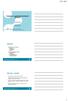 Työasema- ja palvelinarkkitehtuurit IC130301 5 opintopistettä Petri Nuutinen 5 opintopistettä Petri Nuutinen Storage Storage hallinnassa tärkeää saatavuus laajentaminen turvaaminen optimointi Storagen
Työasema- ja palvelinarkkitehtuurit IC130301 5 opintopistettä Petri Nuutinen 5 opintopistettä Petri Nuutinen Storage Storage hallinnassa tärkeää saatavuus laajentaminen turvaaminen optimointi Storagen
Javan asennus ja ohjeita ongelmatilanteisiin
 Javan asennus ja ohjeita ongelmatilanteisiin Javaa tarvitaan Fivaldin Sovellusikkunan alaisiin sovelluksiin, jotka käyttävät Oracle Forms -tekniikkaa. Visma Fivaldin osalta suosittelemme aina käyttämään
Javan asennus ja ohjeita ongelmatilanteisiin Javaa tarvitaan Fivaldin Sovellusikkunan alaisiin sovelluksiin, jotka käyttävät Oracle Forms -tekniikkaa. Visma Fivaldin osalta suosittelemme aina käyttämään
Laajenna yksinkertaistamalla Hyper-V
 Laajenna yksinkertaistamalla Hyper-V Sami Laine TechNet 110 Sami Laine MCT, MCITP, MCSE&MCSA Esityksen sisältöä Hyper-V palvelinrooli Palveluilta edellytettävät vaatimukset Live migraatio Virtuaalikoneiden
Laajenna yksinkertaistamalla Hyper-V Sami Laine TechNet 110 Sami Laine MCT, MCITP, MCSE&MCSA Esityksen sisältöä Hyper-V palvelinrooli Palveluilta edellytettävät vaatimukset Live migraatio Virtuaalikoneiden
Ylläpitäjät, järjestelmäarkkitehdit ja muut, jotka huolehtivat VMwareinfrastruktuurin
 KOULUTUSTIEDOTE 1(6) VMWARE VSPHERE 5: INSTALL, CONFIGURE AND MANAGE II Tavoite Koulutuksen jälkeen osallistujat hallitsevat VMware vsphere -ympäristön asennuksen, konfiguroinnin ja hallinnan. Koulutus
KOULUTUSTIEDOTE 1(6) VMWARE VSPHERE 5: INSTALL, CONFIGURE AND MANAGE II Tavoite Koulutuksen jälkeen osallistujat hallitsevat VMware vsphere -ympäristön asennuksen, konfiguroinnin ja hallinnan. Koulutus
Ympäristöystävällinen IT
 Ympäristöystävällinen IT TTL 3.4.2008 VMware - Energian säästöä palvelinten virtualisoinnilla Keijo Niemistö Myyntijohtaja VMware Finland Esityksen sisältö Mistä virtualisoinnissa on kysymys? Virtualisoinnin
Ympäristöystävällinen IT TTL 3.4.2008 VMware - Energian säästöä palvelinten virtualisoinnilla Keijo Niemistö Myyntijohtaja VMware Finland Esityksen sisältö Mistä virtualisoinnissa on kysymys? Virtualisoinnin
Taitaja 2015 Windows finaalitehtävä
 Taitaja 2015 Windows finaalitehtävä Tehtäväkuvaus Tehtävänäsi on siirtää, asentaa ja määritellä yrityksen Windows -ratkaisuihin perustuva IT-ympäristö. Käytä salasanaa Qwerty123, jos muuta ei ole pyydetty.
Taitaja 2015 Windows finaalitehtävä Tehtäväkuvaus Tehtävänäsi on siirtää, asentaa ja määritellä yrityksen Windows -ratkaisuihin perustuva IT-ympäristö. Käytä salasanaa Qwerty123, jos muuta ei ole pyydetty.
Miten voin selvittää säästömahdollisuuteni ja pääsen hyötymään niistä?
 Se edullisempi tietokanta Miten voin selvittää säästömahdollisuuteni ja pääsen hyötymään niistä? Rasmus Johansson rasmus.johansson@microsoft.com Ratkaisumyyntipäällikkö (Sovellusalusta) Microsoft Oy Miten
Se edullisempi tietokanta Miten voin selvittää säästömahdollisuuteni ja pääsen hyötymään niistä? Rasmus Johansson rasmus.johansson@microsoft.com Ratkaisumyyntipäällikkö (Sovellusalusta) Microsoft Oy Miten
Virtualisointiympäristössä on kolme pääosaa: isäntä (host), virtualisointikerros ja vieras (guest).
 1 Virtualisoinnin avulla voidaan purkaa suora linkki suoritettavan sovelluksen (tai käyttöjärjestelmän tms.) ja sitä suorittavan laitteiston välillä. Näin saavutetaan joustavuutta laitteiston käytössä.
1 Virtualisoinnin avulla voidaan purkaa suora linkki suoritettavan sovelluksen (tai käyttöjärjestelmän tms.) ja sitä suorittavan laitteiston välillä. Näin saavutetaan joustavuutta laitteiston käytössä.
Backup Exec 3600 Appliance
 Backup Exec 3600 Appliance Markku A Suistola Principal Presales Consultant Parempaa varmistusta kaikille! Ohjelmisto Appliance Pilvi Virtuaalisen ja fyysisen ympäristön suojaus 2 Perinteinen ratkaisu usein
Backup Exec 3600 Appliance Markku A Suistola Principal Presales Consultant Parempaa varmistusta kaikille! Ohjelmisto Appliance Pilvi Virtuaalisen ja fyysisen ympäristön suojaus 2 Perinteinen ratkaisu usein
ANVIA PILVI. kotimaisia pilvipalveluita yrityksille 24/7
 ANVIA PILVI kotimaisia pilvipalveluita yrityksille 24/7 Anvia Pilvi TIESITKÖ, ETTÄ YLI PUOLET SUOMALAISYRITYKSISTÄ KÄYTTÄÄ PILVIPALVELUITA? Anvia Pilvi on suomalaisille yrityksille tarkoitettu palvelu,
ANVIA PILVI kotimaisia pilvipalveluita yrityksille 24/7 Anvia Pilvi TIESITKÖ, ETTÄ YLI PUOLET SUOMALAISYRITYKSISTÄ KÄYTTÄÄ PILVIPALVELUITA? Anvia Pilvi on suomalaisille yrityksille tarkoitettu palvelu,
EASY PILVEN Myynnin opas - Storage IT
 EASY PILVEN Myynnin opas - Storage IT EASY Pilvi EASY Tiedostopalvelin: Tiedostojen tallennukseen ja jakamiseen soveltuva monipuolinen järjestelmä EASY Pilvipalvelin: Täysiverinen, skaalautuva käyttöjärjestelmän
EASY PILVEN Myynnin opas - Storage IT EASY Pilvi EASY Tiedostopalvelin: Tiedostojen tallennukseen ja jakamiseen soveltuva monipuolinen järjestelmä EASY Pilvipalvelin: Täysiverinen, skaalautuva käyttöjärjestelmän
TK081001 Palvelinympäristö
 TK081001 Palvelinympäristö 5 opintopistettä!! Petri Nuutinen! 8 opintopistettä!! Petri Nuutinen! RAID RAID = Redundant Array of Independent Disks Useasta fyysisestä kiintolevystä muodostetaan yhteinen
TK081001 Palvelinympäristö 5 opintopistettä!! Petri Nuutinen! 8 opintopistettä!! Petri Nuutinen! RAID RAID = Redundant Array of Independent Disks Useasta fyysisestä kiintolevystä muodostetaan yhteinen
Ulkoistustoimittajan valvontapalvelu. Ville Mannonen / DataCenter Finland
 Ulkoistustoimittajan valvontapalvelu Ville Mannonen / DataCenter Finland Datacenter Finland Oy Vuonna 2003 perustettu konesalipalveluita tuottava yritys Tarjoaa asiakkaileen korkean käytettävyyden konesalipalveluita
Ulkoistustoimittajan valvontapalvelu Ville Mannonen / DataCenter Finland Datacenter Finland Oy Vuonna 2003 perustettu konesalipalveluita tuottava yritys Tarjoaa asiakkaileen korkean käytettävyyden konesalipalveluita
Tinkimätöntä tietoturvaa kaikkiin virtuaaliympäristöihin
 Tinkimätöntä tietoturvaa kaikkiin virtuaaliympäristöihin SECURITY FOR VIRTUAL AND CLOUD ENVIRONMENTS Suojaus vai suorituskyky? Virtuaalikoneiden määrä ylitti fyysisten koneiden määrän jo vuonna 2009. Tällä
Tinkimätöntä tietoturvaa kaikkiin virtuaaliympäristöihin SECURITY FOR VIRTUAL AND CLOUD ENVIRONMENTS Suojaus vai suorituskyky? Virtuaalikoneiden määrä ylitti fyysisten koneiden määrän jo vuonna 2009. Tällä
1. päivä ip Windows 2003 Server ja vista (toteutus)
 1. päivä ip Windows 2003 Server ja vista (toteutus) Olette pomosi kanssa tarkastaneet asiakkaan tekemän ja sinun korjaaman suunnitelman ja tehneet oman versionsa siitä. Noudata siis tätä tekemäänne uutta
1. päivä ip Windows 2003 Server ja vista (toteutus) Olette pomosi kanssa tarkastaneet asiakkaan tekemän ja sinun korjaaman suunnitelman ja tehneet oman versionsa siitä. Noudata siis tätä tekemäänne uutta
Työasemien hallinta Microsoft System Center Configuration Manager 2007. Jarno Mäki Head of Training Operations M.Eng, MCT, MCSE:Security, MCTS
 Työasemien hallinta Microsoft System Center Configuration Jarno Mäki Head of Training Operations M.Eng, MCT, MCSE:Security, MCTS IT Education Center Agenda Yleistä työasemien hallinnasta Työasemien hallinta
Työasemien hallinta Microsoft System Center Configuration Jarno Mäki Head of Training Operations M.Eng, MCT, MCSE:Security, MCTS IT Education Center Agenda Yleistä työasemien hallinnasta Työasemien hallinta
erasmartcardkortinlukijaohjelmiston
 erasmartcardkortinlukijaohjelmiston asennusohje Sisällysluettelo 1. erasmartcard... 2 2. erasmartcard-ohjelmiston normaali asennus... 3 2.1. Ennen asennusta... 3 2.2. Asennus... 3 3. Muut asennustavat...
erasmartcardkortinlukijaohjelmiston asennusohje Sisällysluettelo 1. erasmartcard... 2 2. erasmartcard-ohjelmiston normaali asennus... 3 2.1. Ennen asennusta... 3 2.2. Asennus... 3 3. Muut asennustavat...
Turvallinen etäkäyttö Aaltoyliopistossa
 Turvallinen etäkäyttö Aaltoyliopistossa Diplomityöseminaari Ville Pursiainen Aalto-yliopiston tietotekniikkapalvelut Valvoja: Prof Patric Östergård, Ohjaajat: DI Jari Kotomäki, DI Tommi Saranpää 7.10.2016
Turvallinen etäkäyttö Aaltoyliopistossa Diplomityöseminaari Ville Pursiainen Aalto-yliopiston tietotekniikkapalvelut Valvoja: Prof Patric Östergård, Ohjaajat: DI Jari Kotomäki, DI Tommi Saranpää 7.10.2016
Yleinen ohjeistus Windows tehtävään
 Yleinen ohjeistus tehtävään Yleiset ohjeet: Jollei muuten ohjeisteta, käytä aina salasanana Qwerty7 Tämä salasana on myös käyttäjän salasana valmiiksi asennetuissa palvelimissa, ellei muuta mainita. Palvelimien
Yleinen ohjeistus tehtävään Yleiset ohjeet: Jollei muuten ohjeisteta, käytä aina salasanana Qwerty7 Tämä salasana on myös käyttäjän salasana valmiiksi asennetuissa palvelimissa, ellei muuta mainita. Palvelimien
VMwaren keskitetty työasemaratkaisu
 VMwaren keskitetty työasemaratkaisu Santeri Stolt Järjestelmäasiantuntija VMware Finland Työasemia virtualisoidaan - nyt By the end of 2010, all new PC deployments will be virtualized. Brian Gammage and
VMwaren keskitetty työasemaratkaisu Santeri Stolt Järjestelmäasiantuntija VMware Finland Työasemia virtualisoidaan - nyt By the end of 2010, all new PC deployments will be virtualized. Brian Gammage and
Tikon Ostolaskujenkäsittely/Web-myyntilaskutus versio 6.4.0
 Toukokuu 2014 1 (11) Tikon Ostolaskujenkäsittely/Web-myyntilaskutus versio 6.4.0 Päivitysohje Toukokuu 2014 2 (11) Sisällysluettelo 1. Tehtävät ennen versiopäivitystä... 3 1.1. Ohjelmistomuutosten luku...
Toukokuu 2014 1 (11) Tikon Ostolaskujenkäsittely/Web-myyntilaskutus versio 6.4.0 Päivitysohje Toukokuu 2014 2 (11) Sisällysluettelo 1. Tehtävät ennen versiopäivitystä... 3 1.1. Ohjelmistomuutosten luku...
Visma Liikkuvan työn ratkaisut
 Visma Liikkuvan työn ratkaisut Päivitysohje Pääkäyttäjän opas Visma Software Oy pidättää itsellään oikeuden mahdollisiin parannuksiin ja/tai muutoksiin tässä oppaassa ja/tai ohjelmassa ilman eri ilmoitusta.
Visma Liikkuvan työn ratkaisut Päivitysohje Pääkäyttäjän opas Visma Software Oy pidättää itsellään oikeuden mahdollisiin parannuksiin ja/tai muutoksiin tässä oppaassa ja/tai ohjelmassa ilman eri ilmoitusta.
Yleinen ohjeistus Taitaja-tehtävään Windows
 Kilpailijan nimi: 2018 TAMPEREEN FINAALIN WINDOWS-tehtävä 1. tehtäväosa klo 10-14 Yleinen ohjeistus Taitaja-tehtävään Windows Yleiset ohjeet Lue aluksi kaikki tehtävät huolellisesti ja mieti, missä järjestyksessä
Kilpailijan nimi: 2018 TAMPEREEN FINAALIN WINDOWS-tehtävä 1. tehtäväosa klo 10-14 Yleinen ohjeistus Taitaja-tehtävään Windows Yleiset ohjeet Lue aluksi kaikki tehtävät huolellisesti ja mieti, missä järjestyksessä
Työpöytävirtualisointi
 Työpöytävirtualisointi VMware View LIPO - SAMK Liiketoiminta ja kulttuuri Pori Liiketalouden, matkailun, tietojenkäsittelyn, viestinnän ja yrittäjyyden ja liiketoimintaosaamisen koulutusta. Käyttäjiä noin
Työpöytävirtualisointi VMware View LIPO - SAMK Liiketoiminta ja kulttuuri Pori Liiketalouden, matkailun, tietojenkäsittelyn, viestinnän ja yrittäjyyden ja liiketoimintaosaamisen koulutusta. Käyttäjiä noin
Miten hakea tehoa ja kustannussäästöjä infrastruktuuria optimoimalla. Teemu Salmenkivi, teknologianeuvonantaja Teemu.salmenkivi@microsoft.
 Miten hakea tehoa ja kustannussäästöjä infrastruktuuria optimoimalla Teemu Salmenkivi, teknologianeuvonantaja Teemu.salmenkivi@microsoft.com Infrastruktuurin kehittämisen ja hallinnan haasteet kasvavat
Miten hakea tehoa ja kustannussäästöjä infrastruktuuria optimoimalla Teemu Salmenkivi, teknologianeuvonantaja Teemu.salmenkivi@microsoft.com Infrastruktuurin kehittämisen ja hallinnan haasteet kasvavat
TK081001 Palvelinympäristö
 TK081001 Palvelinympäristö 5 opintopistettä!! Petri Nuutinen! 8 opintopistettä!! Petri Nuutinen! SAS (Serial Attached SCSI) Yleinen kiintolevyväylä nykyisissä palvelimissa Ohjataan SCSI-komennoin Siirrytty
TK081001 Palvelinympäristö 5 opintopistettä!! Petri Nuutinen! 8 opintopistettä!! Petri Nuutinen! SAS (Serial Attached SCSI) Yleinen kiintolevyväylä nykyisissä palvelimissa Ohjataan SCSI-komennoin Siirrytty
Käyttöoppaasi. F-SECURE PSB E-MAIL AND SERVER SECURITY http://fi.yourpdfguides.com/dref/2859688
 Voit lukea suosituksia käyttäjän oppaista, teknisistä ohjeista tai asennusohjeista tuotteelle F-SECURE PSB E-MAIL AND SERVER SECURITY. Löydät kysymyksiisi vastaukset käyttöoppaasta ( tiedot, ohjearvot,
Voit lukea suosituksia käyttäjän oppaista, teknisistä ohjeista tai asennusohjeista tuotteelle F-SECURE PSB E-MAIL AND SERVER SECURITY. Löydät kysymyksiisi vastaukset käyttöoppaasta ( tiedot, ohjearvot,
The administrative process of a cluster. Santtu Rantanen Valvoja: Prof. Jorma Jormakka
 The administrative process of a cluster Santtu Rantanen Valvoja: Prof. Jorma Jormakka Sisällysluettelo Johdanto Yleistä HA klustereista Tietoturva klustereissa Hallintaprosessi Johtopäätökset Johdanto
The administrative process of a cluster Santtu Rantanen Valvoja: Prof. Jorma Jormakka Sisällysluettelo Johdanto Yleistä HA klustereista Tietoturva klustereissa Hallintaprosessi Johtopäätökset Johdanto
Linuxissa uusi elämä 1
 17.06.19 Linuxissa uusi elämä 1 Linux on hyvä vaihtoehto Windowsille Uusiin tai vanhempiin tietokoneisiin Miksi käyttäisin Linuxia Tekniikan Maailman Linux vinkki Siirtyisinkö Linuxiin? 17.06.19 Linuxissa
17.06.19 Linuxissa uusi elämä 1 Linux on hyvä vaihtoehto Windowsille Uusiin tai vanhempiin tietokoneisiin Miksi käyttäisin Linuxia Tekniikan Maailman Linux vinkki Siirtyisinkö Linuxiin? 17.06.19 Linuxissa
Tieto- ja tietoliikennetekniikan ammattitutkinnon perusteet (OPH ) Tutkinnon osa
 Tieto- ja tietoliikennetekniikan ammattitutkinnon perusteet 1.1.2018 (OPH-2653-2017) Tutkinnon osa Lyhyt kuvaus Tilauskoodi 1. Tietokonejärjestelmät (30 osp) tietokonejärjestelmän sekä laitteistojen asennukset.
Tieto- ja tietoliikennetekniikan ammattitutkinnon perusteet 1.1.2018 (OPH-2653-2017) Tutkinnon osa Lyhyt kuvaus Tilauskoodi 1. Tietokonejärjestelmät (30 osp) tietokonejärjestelmän sekä laitteistojen asennukset.
Virtualisoi viisaasti paranna palvelua. Iikka Taanila Systems Architect IBM Systems and Technology Group
 Virtualisoi viisaasti paranna palvelua Iikka Taanila Systems Architect IBM Systems and Technology Group Älykkäämpi IT Web Servers App Servers End Users App Servers App Servers App/DB Server App/DB Servers
Virtualisoi viisaasti paranna palvelua Iikka Taanila Systems Architect IBM Systems and Technology Group Älykkäämpi IT Web Servers App Servers End Users App Servers App Servers App/DB Server App/DB Servers
ANVIA PILVI. kotimaisia pilvipalveluita yrityksille 24/7
 ANVIA PILVI kotimaisia pilvipalveluita yrityksille 24/7 Anvia Pilvi TIESITKÖ, ETTÄ YLI PUOLET SUOMALAISYRITYKSISTÄ KÄYTTÄÄ PILVIPALVELUITA? Anvia Pilvi on suomalaisille yrityksille tarkoitettu palvelu,
ANVIA PILVI kotimaisia pilvipalveluita yrityksille 24/7 Anvia Pilvi TIESITKÖ, ETTÄ YLI PUOLET SUOMALAISYRITYKSISTÄ KÄYTTÄÄ PILVIPALVELUITA? Anvia Pilvi on suomalaisille yrityksille tarkoitettu palvelu,
KYMENLAAKSON AMMATTIKORKEAKOULU Tietotekniikka / Tietoverkkotekniikka. Antti Parkkinen. ICTLAB tuotantoverkon IPv6 toteutus
 KYMENLAAKSON AMMATTIKORKEAKOULU Tietotekniikka / Tietoverkkotekniikka Antti Parkkinen ICTLAB tuotantoverkon IPv6 toteutus Projektiopinnot kevät 2011 SISÄLLYS 1 JOHDANTO 3 2 TUTUSTUMINEN IPV6 OSOITTEISIIN
KYMENLAAKSON AMMATTIKORKEAKOULU Tietotekniikka / Tietoverkkotekniikka Antti Parkkinen ICTLAB tuotantoverkon IPv6 toteutus Projektiopinnot kevät 2011 SISÄLLYS 1 JOHDANTO 3 2 TUTUSTUMINEN IPV6 OSOITTEISIIN
Näin asennat MS-DOS käyttöjärjestelmän virtuaalikoneeseen
 Näissä ohjeissa käydään läpi Microsoftin MS-DOS 6.22 -käyttöjärjestelmän asennus Microsoftin Virtual PC 2007 -virtuaalikoneeseen. Asennusta varten sinulla on oltava Virtual PC 2007 asennettuna tietokoneellasi
Näissä ohjeissa käydään läpi Microsoftin MS-DOS 6.22 -käyttöjärjestelmän asennus Microsoftin Virtual PC 2007 -virtuaalikoneeseen. Asennusta varten sinulla on oltava Virtual PC 2007 asennettuna tietokoneellasi
Nopean asennuksen ohje
 Tulostuspalvelin Nopean asennuksen ohje Nopean asennuksen ohje 1.1 Hardwaren asennusmenettely 1. Liitä tulostuspalvelin tulostimeen, jota haluat käyttää verkossa. 2. Liitä tulostuspalvelin verkkoon liittämällä
Tulostuspalvelin Nopean asennuksen ohje Nopean asennuksen ohje 1.1 Hardwaren asennusmenettely 1. Liitä tulostuspalvelin tulostimeen, jota haluat käyttää verkossa. 2. Liitä tulostuspalvelin verkkoon liittämällä
Virtualisoinnilla käytettävyyttä ja joustavuutta liiketoimintakriittisille sovelluksille
 Virtualisoinnilla käytettävyyttä ja joustavuutta liiketoimintakriittisille sovelluksille Mikko Kulmala, IT päällikkö & Jouko Poranen, Kehitysjohtaja 3 Step IT Group Oy 22.10.2008 Sisältö 3 Step IT Group
Virtualisoinnilla käytettävyyttä ja joustavuutta liiketoimintakriittisille sovelluksille Mikko Kulmala, IT päällikkö & Jouko Poranen, Kehitysjohtaja 3 Step IT Group Oy 22.10.2008 Sisältö 3 Step IT Group
TIETOKONE JA TIETOVERKOT TYÖVÄLINEENÄ
 aaro.leikari@hotmail.com TIETOKONE JA TIETOVERKOT TYÖVÄLINEENÄ 25.01.2016 SISÄLLYS 1. Käyttöjärjestelmän asentaminen... 1 1.1 Windowsin asettamia laitteistovaatimuksia... 1 1.2 Windowsin asentaminen...
aaro.leikari@hotmail.com TIETOKONE JA TIETOVERKOT TYÖVÄLINEENÄ 25.01.2016 SISÄLLYS 1. Käyttöjärjestelmän asentaminen... 1 1.1 Windowsin asettamia laitteistovaatimuksia... 1 1.2 Windowsin asentaminen...
Virtualisointi Kankaanpään kaupungissa. Tietohallintopäällikkö Jukka Ehto
 Virtualisointi Kankaanpään kaupungissa Tietohallintopäällikkö Jukka Ehto Esityksen kulku Esittely ja taustaa Virtualisoinnin vaiheet ja käyttöhuomiot Laitteistot ja yhteenveto Kankaanpää: 12 136 asukasta
Virtualisointi Kankaanpään kaupungissa Tietohallintopäällikkö Jukka Ehto Esityksen kulku Esittely ja taustaa Virtualisoinnin vaiheet ja käyttöhuomiot Laitteistot ja yhteenveto Kankaanpää: 12 136 asukasta
Yleinen ohjeistus Windows tehtävään.
 Yleinen ohjeistus Windows tehtävään. Sinulle on toimitettu valmiiksi asennettu HYPER-V ympäristö. Tehtävänäsi on importata/asentaa vaadittavat palvelimet ja työasemat sekä konfiguroida nämä tehtävän mukaisesti.
Yleinen ohjeistus Windows tehtävään. Sinulle on toimitettu valmiiksi asennettu HYPER-V ympäristö. Tehtävänäsi on importata/asentaa vaadittavat palvelimet ja työasemat sekä konfiguroida nämä tehtävän mukaisesti.
Yleistä tietoa Windows tehtävästä
 Yleistä tietoa Windows tehtävästä Tehtävänäsi on asentaa ja konfiguroida yrityksen Windows ratkaisuihin perustuva ITympäristö. Käytä salasanana Qwerty123, jos ei ole muuta pyydetty. Käytössäsi on Hyper-V
Yleistä tietoa Windows tehtävästä Tehtävänäsi on asentaa ja konfiguroida yrityksen Windows ratkaisuihin perustuva ITympäristö. Käytä salasanana Qwerty123, jos ei ole muuta pyydetty. Käytössäsi on Hyper-V
Hallintatyökaluja Fujitsu-työasemille
 Hallintatyökaluja Fujitsu-työasemille O-P Perasto Fujitsu Finland Systems Specialist Product Business Unit Copyright 2017 2019 FUJITSU Hallintatyökalut 1. DeskView Client 2. DeskUpdate 3. DeskUpdate Manager
Hallintatyökaluja Fujitsu-työasemille O-P Perasto Fujitsu Finland Systems Specialist Product Business Unit Copyright 2017 2019 FUJITSU Hallintatyökalut 1. DeskView Client 2. DeskUpdate 3. DeskUpdate Manager
työssäoppimispaikan työtehtävissä toimiminen ammattiosaamisen näytön suorittaminen näyttösuunnitelman mukaan. Ammattitaidon osoittamistavat
 1(6) TYÖSSÄOPPIMINEN JA AMMATTIOSAAMISEN NÄYTTÖ Tutkinnon osa: Palvelinohjelmistojen ja virtualisointi 15 osp Työssäoppimisen keskeinen sisältö: työtehtävien suunnittelu ja valmistelu oman työn ja työn
1(6) TYÖSSÄOPPIMINEN JA AMMATTIOSAAMISEN NÄYTTÖ Tutkinnon osa: Palvelinohjelmistojen ja virtualisointi 15 osp Työssäoppimisen keskeinen sisältö: työtehtävien suunnittelu ja valmistelu oman työn ja työn
Visma Liikkuvan työn ratkaisut Päivitysohje. Pääkäyttäjän opas
 Visma Liikkuvan työn ratkaisut Pääkäyttäjän opas Visma Software Oy pidättää itsellään oikeuden mahdollisiin parannuksiin ja/tai muutoksiin tässä oppaassa ja/tai ohjelmassa ilman eri ilmoitusta. Oppaan
Visma Liikkuvan työn ratkaisut Pääkäyttäjän opas Visma Software Oy pidättää itsellään oikeuden mahdollisiin parannuksiin ja/tai muutoksiin tässä oppaassa ja/tai ohjelmassa ilman eri ilmoitusta. Oppaan
TUTKI OMAT TIETOTURVA-AUKKOSI. ENNEN KUIN JOKU MUU TEKEE SEN PUOLESTASI. F-Secure Radar Ville Korhonen
 TUTKI OMAT TIETOTURVA-AUKKOSI. ENNEN KUIN JOKU MUU TEKEE SEN PUOLESTASI. F-Secure Radar Ville Korhonen ON OLEMASSA KAHDENLAISIA YRITYKSIÄ: 1. NE JOIHIN ON MURTAUDUTTU 2. NE JOTKA EIVÄT VIELÄ TIEDÄ SITÄ
TUTKI OMAT TIETOTURVA-AUKKOSI. ENNEN KUIN JOKU MUU TEKEE SEN PUOLESTASI. F-Secure Radar Ville Korhonen ON OLEMASSA KAHDENLAISIA YRITYKSIÄ: 1. NE JOIHIN ON MURTAUDUTTU 2. NE JOTKA EIVÄT VIELÄ TIEDÄ SITÄ
Liite 1: KualiKSB skenaariot ja PoC tulokset. 1. Palvelun kehittäjän näkökulma. KualiKSB. Sivu 1. Tilanne Vaatimus Ongelma jos vaatimus ei toteudu
 Liite 1: skenaariot ja PoC tulokset 1. Palvelun kehittäjän näkökulma Tilanne Vaatimus Ongelma jos vaatimus ei toteudu Palvelun uusi versio on Palveluiden kehittäminen voitava asentaa tuotantoon vaikeutuu
Liite 1: skenaariot ja PoC tulokset 1. Palvelun kehittäjän näkökulma Tilanne Vaatimus Ongelma jos vaatimus ei toteudu Palvelun uusi versio on Palveluiden kehittäminen voitava asentaa tuotantoon vaikeutuu
Tikon Ostolaskujenkäsittely/Web-myyntilaskutus versio 6.3.0
 Toukokuu 2013 1 (10) Tikon Ostolaskujenkäsittely/Web-myyntilaskutus versio 6.3.0 Päivitysohje Copyright Aditro 2013 Toukokuu 2013 2 (10) Sisällysluettelo 1. Tehtävät ennen versiopäivitystä... 3 1.1. Ohjelmistomuutosten
Toukokuu 2013 1 (10) Tikon Ostolaskujenkäsittely/Web-myyntilaskutus versio 6.3.0 Päivitysohje Copyright Aditro 2013 Toukokuu 2013 2 (10) Sisällysluettelo 1. Tehtävät ennen versiopäivitystä... 3 1.1. Ohjelmistomuutosten
Arkkitehtuurikuvaus. Ratkaisu ohjelmistotuotelinjan monikielisyyden hallintaan Innofactor Oy. Ryhmä 14
 Arkkitehtuurikuvaus Ratkaisu ohjelmistotuotelinjan monikielisyyden hallintaan Innofactor Oy Ryhmä 14 Muutoshistoria Versio Pvm Päivittäjä Muutos 0.4 1.11.2007 Matti Eerola 0.3 18.10.2007 Matti Eerola 0.2
Arkkitehtuurikuvaus Ratkaisu ohjelmistotuotelinjan monikielisyyden hallintaan Innofactor Oy Ryhmä 14 Muutoshistoria Versio Pvm Päivittäjä Muutos 0.4 1.11.2007 Matti Eerola 0.3 18.10.2007 Matti Eerola 0.2
Virtualisointi VMwarella: Orkestroitua elinkaarta ja kustannustehokkuutta
 Kari Mattsson, Trivore Oy Honeywell Suomen Asiakaspäivä 2014 Virtualisointi VMwarella: Orkestroitua elinkaarta ja kustannustehokkuutta 1 Presenter background 30 vuotta IT-alalla, josta 25 vuotta yrittäjänä
Kari Mattsson, Trivore Oy Honeywell Suomen Asiakaspäivä 2014 Virtualisointi VMwarella: Orkestroitua elinkaarta ja kustannustehokkuutta 1 Presenter background 30 vuotta IT-alalla, josta 25 vuotta yrittäjänä
Harjoituksen aiheena on tietokantapalvelimen asentaminen ja testaaminen. Asennetaan MySQL-tietokanta. Hieman linkkejä:
 Linux-harjoitus 6 Harjoituksen aiheena on tietokantapalvelimen asentaminen ja testaaminen. Asennetaan MySQL-tietokanta. Hieman linkkejä: http://www.mysql.com/, MySQL-tietokantaohjelman kotisivu. http://www.mysql.com/doc/en/index.html,
Linux-harjoitus 6 Harjoituksen aiheena on tietokantapalvelimen asentaminen ja testaaminen. Asennetaan MySQL-tietokanta. Hieman linkkejä: http://www.mysql.com/, MySQL-tietokantaohjelman kotisivu. http://www.mysql.com/doc/en/index.html,
Yleinen ohjeistus Linux tehtävään
 Yleinen ohjeistus Linux tehtävään Sinulle on toimitettu valmiiksi asennettu HYPER V ympäristö. Tehtäväsi on asentaa tarvittavat virtuaalikoneet, sekä konfiguroida ne ja verkkolaitteet, tehtävän mukaisesti.
Yleinen ohjeistus Linux tehtävään Sinulle on toimitettu valmiiksi asennettu HYPER V ympäristö. Tehtäväsi on asentaa tarvittavat virtuaalikoneet, sekä konfiguroida ne ja verkkolaitteet, tehtävän mukaisesti.
Aditro Tikon ostolaskujen käsittely versio 6.2.0
 Lokakuu 2012 1 (9) Aditro versio 6.2.0 Päivitysohje Lokakuu 2012 2 (9) Sisällysluettelo 1. Tehtävät ennen versiopäivitystä... 3 1.1. Ohjelmistomuutosten luku... 3 1.2. Aditro Pankkipalvelut yhteensopiva
Lokakuu 2012 1 (9) Aditro versio 6.2.0 Päivitysohje Lokakuu 2012 2 (9) Sisällysluettelo 1. Tehtävät ennen versiopäivitystä... 3 1.1. Ohjelmistomuutosten luku... 3 1.2. Aditro Pankkipalvelut yhteensopiva
Järjestelmäarkkitehtuuri (TK081702) Hajautettu tietokanta. Hajautuksen hyötyjä
 Järjestelmäarkkitehtuuri (TK081702) Hajautettu tietokanta Hajautettu tietokanta Jokainen hajautettu tietokanta muodostaa oman kokonaisuutensa Loogisesti yhtenäinen data on hajautettu tietokantoihin (eri
Järjestelmäarkkitehtuuri (TK081702) Hajautettu tietokanta Hajautettu tietokanta Jokainen hajautettu tietokanta muodostaa oman kokonaisuutensa Loogisesti yhtenäinen data on hajautettu tietokantoihin (eri
Mark Summary Form. Taitaja 2012. Skill Number 205 Skill Tietokoneet ja verkot. Competitor Name
 Summary Form Skill Number 205 Skill Tietokoneet ja verkot ing Scheme Lock 24-04-2012 14:06:21 Final Lock 26-04-2012 13:05:53 Criterion Criterion Description s Day 1 Day 2 Day 3 Day 4 Total Award A B C
Summary Form Skill Number 205 Skill Tietokoneet ja verkot ing Scheme Lock 24-04-2012 14:06:21 Final Lock 26-04-2012 13:05:53 Criterion Criterion Description s Day 1 Day 2 Day 3 Day 4 Total Award A B C
Tekniset vaatimukset Tikon 6.4.1
 Marraskuu 2014 1 (22) Tekniset vaatimukset Marraskuu 2014 2 (22) 1 Ohjelmapalvelin... 6 1.1 Ohjelmat... 6 1.1.1 Tuetut käyttöjärjestelmät... 6 1.1.2 Muut tarvittavat ohjelmat... 6 1.2 Palvelin (Suositus
Marraskuu 2014 1 (22) Tekniset vaatimukset Marraskuu 2014 2 (22) 1 Ohjelmapalvelin... 6 1.1 Ohjelmat... 6 1.1.1 Tuetut käyttöjärjestelmät... 6 1.1.2 Muut tarvittavat ohjelmat... 6 1.2 Palvelin (Suositus
TIETOKONEET JA VERKOT. 15.5.2013 v.1.4
 Asiakkaanne Paten Bitti Oy on nopeasti kasvava suomalainen ohjelmistotalo, joka on laajentanut toimintaansa erityisesti kotimaassaan ja tällä kertaa Joensuuhun. Paten Bitti tuottaa sovelluksia pääasiallisesti
Asiakkaanne Paten Bitti Oy on nopeasti kasvava suomalainen ohjelmistotalo, joka on laajentanut toimintaansa erityisesti kotimaassaan ja tällä kertaa Joensuuhun. Paten Bitti tuottaa sovelluksia pääasiallisesti
D-Link DSL-504T ADSL Reitittimen Asennusohje ver. 1.0
 D-Link DSL-504T ADSL Reitittimen Asennusohje ver. 1.0 Tervetuloa D-Link ADSL reitittimen omistajaksi. Tämän ohjeen avulla saat reitittimesi helposti ja nopeasti toimimaan. Tämä ohje kannattaa lukea läpi
D-Link DSL-504T ADSL Reitittimen Asennusohje ver. 1.0 Tervetuloa D-Link ADSL reitittimen omistajaksi. Tämän ohjeen avulla saat reitittimesi helposti ja nopeasti toimimaan. Tämä ohje kannattaa lukea läpi
Terveydenhuollon Atk-päivät 2009
 Terveydenhuollon Atk-päivät 2009 26. 27.5.2009, Jyväskylä Mika Kolhinoja Teknologiakonsultti Citrix CCA, Citrix CCEA, Citrix CCSP, Microsoft MCP, Microsoft MCSA, Microsoft MCSE, Microsoft MCTS, Microsoft
Terveydenhuollon Atk-päivät 2009 26. 27.5.2009, Jyväskylä Mika Kolhinoja Teknologiakonsultti Citrix CCA, Citrix CCEA, Citrix CCSP, Microsoft MCP, Microsoft MCSA, Microsoft MCSE, Microsoft MCTS, Microsoft
Aalto-yliopiston verkkopalveluiden arkkitehtuuri
 Aalto-yliopiston verkkopalveluiden arkkitehtuuri Diplomityöseminaari 1.6.2010 Tommi Saranpää Valvoja: Professori Heikki Hämmäinen Ohjaaja: DI Petri Makkonen IT-palvelukeskus Sisältö Tausta Tutkimus Palvelut
Aalto-yliopiston verkkopalveluiden arkkitehtuuri Diplomityöseminaari 1.6.2010 Tommi Saranpää Valvoja: Professori Heikki Hämmäinen Ohjaaja: DI Petri Makkonen IT-palvelukeskus Sisältö Tausta Tutkimus Palvelut
Korkeakoulujen prosessipalvelin: mallintajan palvelinohje Versio 0.2
 Korkeakoulujen prosessipalvelin: mallintajan palvelinohje Versio 0.2 Sisällysluettelo Muutoshistoria...3 1 Johdanto...4 2 Palvelimen käyttöön tarvittavat ohjelmat...4 3 Palvelimelle kirjautuminen...4 4
Korkeakoulujen prosessipalvelin: mallintajan palvelinohje Versio 0.2 Sisällysluettelo Muutoshistoria...3 1 Johdanto...4 2 Palvelimen käyttöön tarvittavat ohjelmat...4 3 Palvelimelle kirjautuminen...4 4
IT BACKUP & RESTORE. Palvelimille, työasemille sekä mobiilipäätelaitteille
 IT BACKUP & RESTORE Palvelimille, työasemille sekä mobiilipäätelaitteille Tietovahinkojen riskejä Haittaohjelmat ja ilkivalta Kirityshaittaohjelmat (Ransomware) muodostavat suurimman riskiryhmän sekä yksityisten
IT BACKUP & RESTORE Palvelimille, työasemille sekä mobiilipäätelaitteille Tietovahinkojen riskejä Haittaohjelmat ja ilkivalta Kirityshaittaohjelmat (Ransomware) muodostavat suurimman riskiryhmän sekä yksityisten
Älykkäämpi päätelaitteiden hallinta Juha Tujula, CTO, Enfo Oyj. 2013 IBM Corporation
 Älykkäämpi päätelaitteiden hallinta Juha Tujula, CTO, Enfo Oyj 2013 IBM Corporation 3 Enfo Suomessa Markkinat: Suomessa IT-palvelumarkkinan koko on noin 2,5 miljardia euroa ja sen arvioidaan kasvavan pitkällä
Älykkäämpi päätelaitteiden hallinta Juha Tujula, CTO, Enfo Oyj 2013 IBM Corporation 3 Enfo Suomessa Markkinat: Suomessa IT-palvelumarkkinan koko on noin 2,5 miljardia euroa ja sen arvioidaan kasvavan pitkällä
TEHTÄVÄ 3: * Tehtävä 1, ** Tehtävä 2
 TEHTÄVÄ 3: Symantec Endpoint Protection Manager, SEPM asetukset, asennustiedoston tekeminen, asennus asiakaskoneisiin ja niiden keskitetty hallinta Server 2008 käyttöjärjestelmässä Symantec Endpoint Protection
TEHTÄVÄ 3: Symantec Endpoint Protection Manager, SEPM asetukset, asennustiedoston tekeminen, asennus asiakaskoneisiin ja niiden keskitetty hallinta Server 2008 käyttöjärjestelmässä Symantec Endpoint Protection
VMWare SRM kahdennetussa konesalipalvelussa. Kimmo Karhu Kymen Puhelin konserni Optimiratkaisut Oy
 VMWare SRM kahdennetussa konesalipalvelussa Kimmo Karhu Kymen Puhelin konserni Optimiratkaisut Oy Yrityksemme Optimiratkaisut Oy on KYMP konserniin kuuluva ITpalvelutalo Kymen Puhelin Oy on 05-telealueen
VMWare SRM kahdennetussa konesalipalvelussa Kimmo Karhu Kymen Puhelin konserni Optimiratkaisut Oy Yrityksemme Optimiratkaisut Oy on KYMP konserniin kuuluva ITpalvelutalo Kymen Puhelin Oy on 05-telealueen
Tiedon analysoinnista pitkäaikaissäilytykseen
 Tiedon analysoinnista pitkäaikaissäilytykseen Jari Nästi, Client Technical Professional - Tivoli Software Perhosvaikutus eli perhosefekti (engl. "butterfly effect") on kaaosteoriassa käytetty kuvaus siitä,
Tiedon analysoinnista pitkäaikaissäilytykseen Jari Nästi, Client Technical Professional - Tivoli Software Perhosvaikutus eli perhosefekti (engl. "butterfly effect") on kaaosteoriassa käytetty kuvaus siitä,
Koira testissä vai Racci tuotannossa O10G/IAS10 Linuxilla
 Koira testissä vai Racci tuotannossa O10G/IAS10 Linuxilla Petri Tumppila/Bemecon Oy, petri.tumppila@bemecon.fi Tuomas Pystynen/Deepbase Oy, tuomas.pystynen@deepbase.com OUGF 4.11.2004 Agenda Ympäristö
Koira testissä vai Racci tuotannossa O10G/IAS10 Linuxilla Petri Tumppila/Bemecon Oy, petri.tumppila@bemecon.fi Tuomas Pystynen/Deepbase Oy, tuomas.pystynen@deepbase.com OUGF 4.11.2004 Agenda Ympäristö
Aditro Tikon ostolaskujen käsittely versio SP1
 Toukokuu 2012 1 (8) Aditro versio 6.1.2 SP1 Päivitysohje Toukokuu 2012 2 (8) Sisällysluettelo 1. Tehtävät ennen versiopäivitystä... 3 1.1. Ohjelmistomuutosten luku... 3 1.2. Application Pool Identity...
Toukokuu 2012 1 (8) Aditro versio 6.1.2 SP1 Päivitysohje Toukokuu 2012 2 (8) Sisällysluettelo 1. Tehtävät ennen versiopäivitystä... 3 1.1. Ohjelmistomuutosten luku... 3 1.2. Application Pool Identity...
Pertti Pennanen pepe.local 1 (38) EDUPOLI ICTPro1 9.11.2013
 pepe.local Pertti Pennanen pepe.local 1 (38) SISÄLLYSLUETTELO pepe.local... 1 Virtuaalisoitu ympäristö... 2 SRV1... 2 Forest ja organisaatio... 3 DHCP... 6 IIS... 7 SRV2... 9 Policy Manager server... 9
pepe.local Pertti Pennanen pepe.local 1 (38) SISÄLLYSLUETTELO pepe.local... 1 Virtuaalisoitu ympäristö... 2 SRV1... 2 Forest ja organisaatio... 3 DHCP... 6 IIS... 7 SRV2... 9 Policy Manager server... 9
Sonera Desktop Security Asennusohje 2005
 Sonera Desktop Security Asennusohje 2005 Sonera Desktop Security - Asennusohje 2 (10) Tervetuloa Sonera Desktop Security -palvelun käyttäjäksi! Tässä dokumentissa on yleisellä tasolla kuvattu Sonera Desktop
Sonera Desktop Security Asennusohje 2005 Sonera Desktop Security - Asennusohje 2 (10) Tervetuloa Sonera Desktop Security -palvelun käyttäjäksi! Tässä dokumentissa on yleisellä tasolla kuvattu Sonera Desktop
Microsoft SQL Server -tietokannan hallinta. Jouni Huotari
 Microsoft SQL Server -tietokannan hallinta Jouni Huotari 13.2.2008 Tavoite Saada käsitys SQL Serverin (v. 2005) ominaisuuksista + eri vaihtoehtojen hyvistä ja mahdollisista huonoista puolista Oppia luomaan
Microsoft SQL Server -tietokannan hallinta Jouni Huotari 13.2.2008 Tavoite Saada käsitys SQL Serverin (v. 2005) ominaisuuksista + eri vaihtoehtojen hyvistä ja mahdollisista huonoista puolista Oppia luomaan
Tikon Ostolaskujenkäsittely versio 6.2.0
 Lokakuu 2012 1 (20) Tikon Ostolaskujenkäsittely versio 6.2.0 Asennusohje Lokakuu 2012 2 (20) Lokakuu 2012 3 (20) Sisällysluettelo 1. Vaatimukset palvelimelle... 4 1.1..NET Framework 4.0... 4 1.2. Palvelimen
Lokakuu 2012 1 (20) Tikon Ostolaskujenkäsittely versio 6.2.0 Asennusohje Lokakuu 2012 2 (20) Lokakuu 2012 3 (20) Sisällysluettelo 1. Vaatimukset palvelimelle... 4 1.1..NET Framework 4.0... 4 1.2. Palvelimen
Googlen pilvipalvelut tutuksi / Google Drive
 Googlen pilvipalvelut tutuksi / Google Drive Koulutuksen aikana harjoitellaan tiedostojen ja kuvien siirtoa Google Drive-palveluun sekä tiedostojen jakamista Lisäksi harjoitellaan Google Docs (Asikirjat)
Googlen pilvipalvelut tutuksi / Google Drive Koulutuksen aikana harjoitellaan tiedostojen ja kuvien siirtoa Google Drive-palveluun sekä tiedostojen jakamista Lisäksi harjoitellaan Google Docs (Asikirjat)
Visma Avendon asennusohje
 Visma Avendon asennusohje 1 Versio 5.21 On tärkeää, että käytössäsi on aina uusin toimittamamme versio ohjelmistosta. Asentamalla viimeisimmän version saat käyttöösi ohjelman tuoreimmat ominaisuudet ja
Visma Avendon asennusohje 1 Versio 5.21 On tärkeää, että käytössäsi on aina uusin toimittamamme versio ohjelmistosta. Asentamalla viimeisimmän version saat käyttöösi ohjelman tuoreimmat ominaisuudet ja
Konfiguraationhallintajärjestelmän reaaliaikainen varmuuskopiointijärjestelmä
 Konfiguraationhallintajärjestelmän reaaliaikainen varmuuskopiointijärjestelmä Heini Porri-Henttinen Valvoja: Prof. Jorma Virtamo Ohjaaja: DI Ari-Pekka Virta, Digia Oyj Sisältö Työn tausta Tietokannat ja
Konfiguraationhallintajärjestelmän reaaliaikainen varmuuskopiointijärjestelmä Heini Porri-Henttinen Valvoja: Prof. Jorma Virtamo Ohjaaja: DI Ari-Pekka Virta, Digia Oyj Sisältö Työn tausta Tietokannat ja
Haka-palveluiden valvonta ja tilastointi AAIEye -työkalun avulla. Mika Suvanto, CSC. mika.suvanto@csc.fi 3.9.2009
 Haka-palveluiden valvonta ja tilastointi AAIEye -työkalun avulla Mika Suvanto, CSC mika.suvanto@csc.fi 3.9.2009 Mitä se tekee? kaksi perustoimintoa: valvoo Haka-palveluiden toimintaa kirjautumalla niihin
Haka-palveluiden valvonta ja tilastointi AAIEye -työkalun avulla Mika Suvanto, CSC mika.suvanto@csc.fi 3.9.2009 Mitä se tekee? kaksi perustoimintoa: valvoo Haka-palveluiden toimintaa kirjautumalla niihin
Tarkistusohjeet ja arviointi / Windows:
 Tarkistusohjeet ja arviointi / Windows: Palvelimet tullaan asentamaan virtuaalikoneina Hyper-V:hen. Anna Windows palvelimelle joenetsrv01 2 Gt keskusmuistia. Virheenkorjaava keskusmuisti on kuitenkin arvokasta.
Tarkistusohjeet ja arviointi / Windows: Palvelimet tullaan asentamaan virtuaalikoneina Hyper-V:hen. Anna Windows palvelimelle joenetsrv01 2 Gt keskusmuistia. Virheenkorjaava keskusmuisti on kuitenkin arvokasta.
Nimettömien tietojen lähettäminen Lenovolle
 Nimettömien tietojen lähettäminen Lenovolle Sisältö Nimettömien tietojen lähettäminen Lenovolle... 1 Harmony... 1 Lenovo Companion 3.0... 2 Lenovo Customer Engagement Service... 3 Lenovo Experience Improvement
Nimettömien tietojen lähettäminen Lenovolle Sisältö Nimettömien tietojen lähettäminen Lenovolle... 1 Harmony... 1 Lenovo Companion 3.0... 2 Lenovo Customer Engagement Service... 3 Lenovo Experience Improvement
Pilvi 9.0. Arkkitehtuuri. Esimerkki arkkitehtuurit
 Esimerkki arkkitehtuurit Sivu 2/8 Sisällysluettelo 1. Johdanto... 3 1.1. Termejä... 3 2. Web hosting ilman kuormantasausta... 4 3. Web hosting kuormatasaus ja bastion... 5 3.1.... 5 3.2. Kuvaus... 5 4.
Esimerkki arkkitehtuurit Sivu 2/8 Sisällysluettelo 1. Johdanto... 3 1.1. Termejä... 3 2. Web hosting ilman kuormantasausta... 4 3. Web hosting kuormatasaus ja bastion... 5 3.1.... 5 3.2. Kuvaus... 5 4.
Trust Gamer Kit PCI TRUST GAMER KIT PCI. Pika-asennusohje. Versio 1.0
 TRUST GAMER KIT PCI Pika-asennusohje Versio 1.0 1 1. Johdanto Tämä käyttöohje on tarkoitettu Trust Gamer Kit PCI -tuotteen käyttäjille. Tuotteen asentamisessa tarvitaan jonkin verran kokemusta tietokoneista.
TRUST GAMER KIT PCI Pika-asennusohje Versio 1.0 1 1. Johdanto Tämä käyttöohje on tarkoitettu Trust Gamer Kit PCI -tuotteen käyttäjille. Tuotteen asentamisessa tarvitaan jonkin verran kokemusta tietokoneista.
Ostajan opas ohjelmistopohjaiseen. tallennukseen. 50x. IDC:n arvio: Käsiteltävän datan määrä 50-kertaistuu vuoteen 2020 mennessä.
 Ostajan opas ohjelmistopohjaiseen 50x tallennukseen IDC:n arvio: Käsiteltävän datan määrä 50-kertaistuu vuoteen 2020 mennessä. Tallennustilan hinta laskee noin 25% vuodessa, mutta datamäärä kasvaa samaan
Ostajan opas ohjelmistopohjaiseen 50x tallennukseen IDC:n arvio: Käsiteltävän datan määrä 50-kertaistuu vuoteen 2020 mennessä. Tallennustilan hinta laskee noin 25% vuodessa, mutta datamäärä kasvaa samaan
Selvitysraportti. MySQL serverin asennus Windows ympäristöön
 Selvitysraportti MySQL serverin asennus Windows ympäristöön IIO30200 / Jouni Huotari Arto Sorsa / F3900 CREATIVE COMMONS LISENSOITU http://creativecommons.org/licenses/by-nc-sa/1.0/fi/ 26.4.2010 1 SISÄLTÖ
Selvitysraportti MySQL serverin asennus Windows ympäristöön IIO30200 / Jouni Huotari Arto Sorsa / F3900 CREATIVE COMMONS LISENSOITU http://creativecommons.org/licenses/by-nc-sa/1.0/fi/ 26.4.2010 1 SISÄLTÖ
Hyödynnä DPS- ja SA-setelit Azure hybridipilvi-palveluiden suunnittelussa ja testauksessa!
 Hyödynnä DPS- ja SA-setelit Azure hybridipilvi-palveluiden suunnittelussa ja testauksessa! Onregon DPS-työpajat ovat Microsoft Enterprise Agreement asiakkaille sopivia työpajoja, joiden maksamiseen voi
Hyödynnä DPS- ja SA-setelit Azure hybridipilvi-palveluiden suunnittelussa ja testauksessa! Onregon DPS-työpajat ovat Microsoft Enterprise Agreement asiakkaille sopivia työpajoja, joiden maksamiseen voi
Maiju Mykkänen (D6297@jamk.fi) Susanna Sällinen (E0941@jamk.fi)
 Maiju Mykkänen (D6297@jamk.fi) Susanna Sällinen (E0941@jamk.fi) Tietokannan hallinta-opintojakson selvitysraportti Huhtikuu 2010 Mediatekniikka ICT/Teknologia Tämän teosteoksen käyttöoikeutta koskee Creative
Maiju Mykkänen (D6297@jamk.fi) Susanna Sällinen (E0941@jamk.fi) Tietokannan hallinta-opintojakson selvitysraportti Huhtikuu 2010 Mediatekniikka ICT/Teknologia Tämän teosteoksen käyttöoikeutta koskee Creative
erasmartcard-kortinlukijaohjelmiston asennusohje (mpollux jää toiseksi kortinlukijaohjelmistoksi)
 erasmartcard-kortinlukijaohjelmiston asennusohje (mpollux jää toiseksi kortinlukijaohjelmistoksi) Sisällysluettelo 1 erasmartcard 3 2 erasmartcard-ohjelmiston normaali asennus 4 2.1 Ennen asennusta 4 2.2
erasmartcard-kortinlukijaohjelmiston asennusohje (mpollux jää toiseksi kortinlukijaohjelmistoksi) Sisällysluettelo 1 erasmartcard 3 2 erasmartcard-ohjelmiston normaali asennus 4 2.1 Ennen asennusta 4 2.2
TIETOKONEYLIASENTAJAN ERIKOISAMMATTITUTKINTO
 TIETOKONEYLIASENTAJAN ERIKOISAMMATTITUTKINTO TEHTÄVÄ 1: Microsoft Windows Server 2008 käyttöjärjestelmän asennus ja AD, DNS ja DHCP palveluiden käyttöönotto Dynamic Host Configuration Protocol, DHCP Domain
TIETOKONEYLIASENTAJAN ERIKOISAMMATTITUTKINTO TEHTÄVÄ 1: Microsoft Windows Server 2008 käyttöjärjestelmän asennus ja AD, DNS ja DHCP palveluiden käyttöönotto Dynamic Host Configuration Protocol, DHCP Domain
MPCC-työkalua voidaan käyttää yhden laitteen valvontaan ja yhden tai useamman laitteen konfigurointiin (Modbus broadcast, osoite 0).
 V1.0.0 (14.10.2015) 1 (7) KYTKENTÄ HUOM: toimii Modbus-masterina. Tämän vuoksi toinen mahdollinen Modbus-master on irrotettava verkosta, kun kytketään valmiiseen Modbus-verkkoon. Produalin Modbus-laitteiden
V1.0.0 (14.10.2015) 1 (7) KYTKENTÄ HUOM: toimii Modbus-masterina. Tämän vuoksi toinen mahdollinen Modbus-master on irrotettava verkosta, kun kytketään valmiiseen Modbus-verkkoon. Produalin Modbus-laitteiden
Linux rakenne. Linux-järjestelmä koostuu useasta erillisestä osasta. Eräs jaottelu: Ydin Komentotulkki X-ikkunointijärjestelmä Sovellusohjelmat
 Linux rakenne Linux-järjestelmä koostuu useasta erillisestä osasta. Eräs jaottelu: Ydin Komentotulkki X-ikkunointijärjestelmä Sovellusohjelmat Linux ydin Ytimen (kernel) päätehtävä on tarjota rajapinta
Linux rakenne Linux-järjestelmä koostuu useasta erillisestä osasta. Eräs jaottelu: Ydin Komentotulkki X-ikkunointijärjestelmä Sovellusohjelmat Linux ydin Ytimen (kernel) päätehtävä on tarjota rajapinta
